Launcher 3 что это за программа на Андроид
Ряд пользователей смартфонов, работающих на ОС Android, могут обнаружить программу «Launcher 3», установленную на их устройстве. Данное приложение может быть предустановлено на смартфоне, или ещё каким-либо образом попасть на телефон – факт в том, что пользователь ничего не знает о функционале данной программы, и хотел бы узнать о ней побольше. В это материале я расскажу, что это за софт на Андроид, какова специфика её работы, а также поясню, как её удалить с вашего устройства.
Что это за программа
Launcher 3 — это специальная программная оболочка, позволяющая настроить отображение рабочего стола вашего смартфона, вид иконок, папок и так далее. Работа приложения способствует удобству работы со смартфоном, улучшает его визуальную составляющую, делая телефон более дружественным к пользователю.
Программ со схожим названием на рынке существует достаточное количество, и все они обладают похожим функционалом.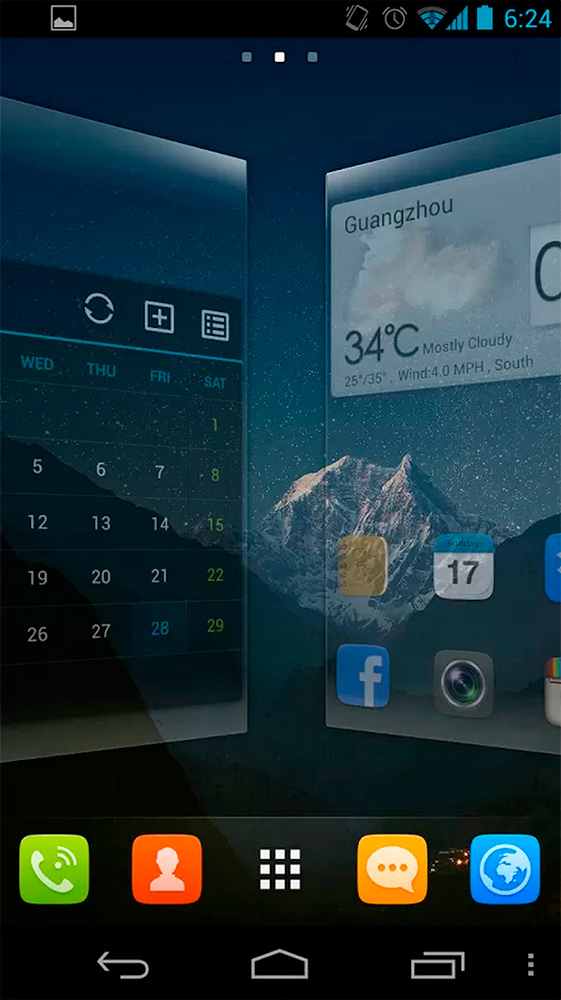
Среди особенностей приложения заявлена удобная группировка программ, управление ими с помощью специальной строки быстрого доступа, лёгкое оформление элементов домашнего экрана и ряд других полезных опций. Думаю вы поняли, что это это за приложение, а теперь рассмотрим возникающую ошибку.
В приложении «Launcher» произошла ошибка – специфика
Тем не менее, в большинстве случаев это приложение известно не своими особенностями, а своим, достаточно нестабильным, функционалом. В частности, у многих пользователей с регулярной частотой и периодичностью вылетает сообщение «В приложении произошла ошибка», что вызывает ряд неудобств при работе с мобильным устройством.
Если вас интересует, как исправить дисфункцию, тогда выполните следующее:
- Перейдите в настройки смартфона, затем в «Приложения», найдите в списке приложений «Launcher 3», тапните по нему. После перехода в его свойства нажмите на «Остановить», а потом на «Очистить данные» и «Очистить кэш», а затем перегрузите устройство;
- Если первый способ не помог, тогда стоит подумать над удалением данного лаунчера с телефона (при желании, можно установить другой на замену, например Нова Лаунчер и др.).
Как удалить приложение
Вопрос по удалению данного приложения решается достаточно легко. Достаточно зайти в настройки смартфона, перейти в «Приложения» — «Все», найти там «Launcher 3», тапнуть по нему, и в его свойствах выбрать «Удалить».
В случае проблем с удалением данного приложения можно воспользоваться специальным софтом, уровня мобильного ССleaner, которое поможет в очистке вашего телефона от Лаунчер 3 и других нежелательных программ.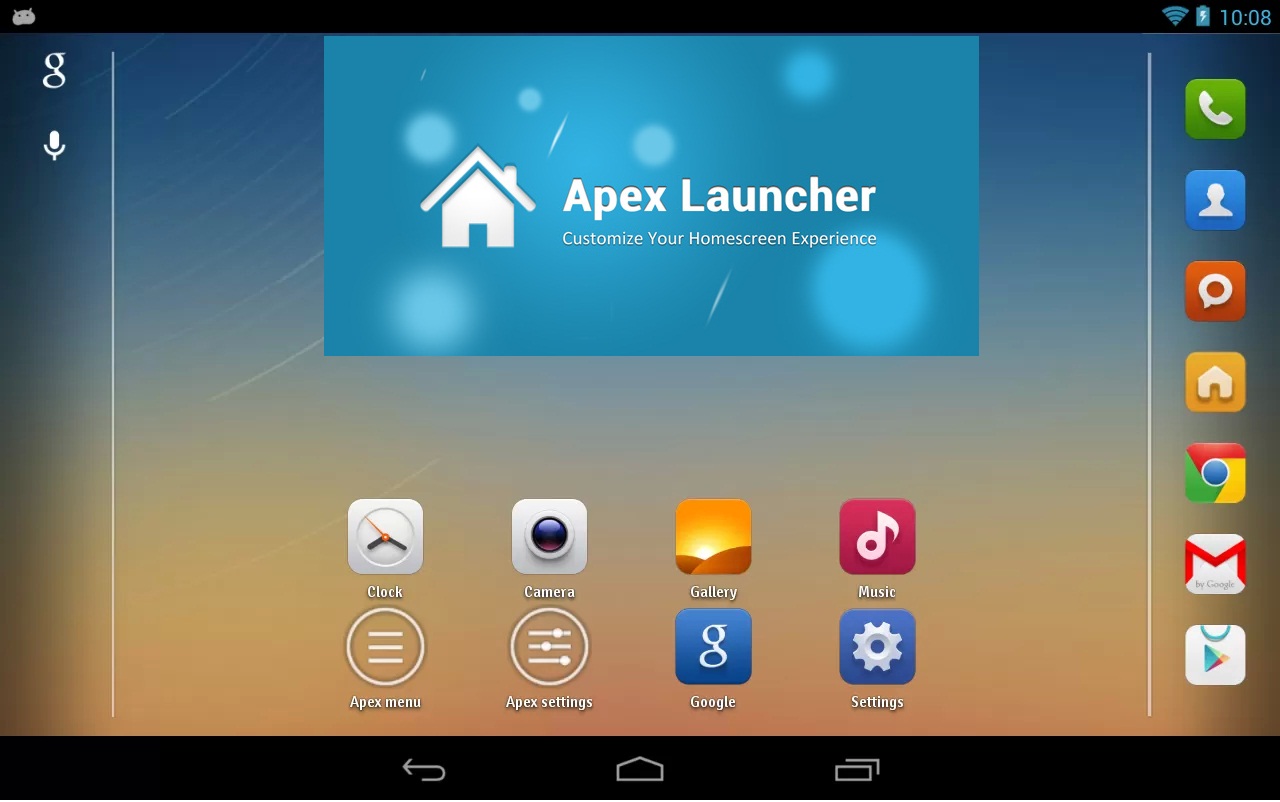
Обычно стандартного удаления приложения достаточно для избавления телефона от данного приложения. Если же удалить данное приложение стандартными методами не получается (не помогают и специализированные программы), тогда подумайте над сбросом вашего устройства до заводских настроек (при этом ваши данные на телефоне будут потеряны).
Заключение
В освещении вопроса о том, что за инструмент «Launcher 3» стоит, прежде всего, акцентировать внимание читателя на том, что данная программа представляет собой специальную графическую оболочку, созданную для повышения удобства работы с телефоном. Если вы не нуждаетесь в её функционале (далеко не всегда стабильном), то рекомендую удалить данное приложение с вашего устройства, это позволит избавить телефон от появления различного рода ошибок в будущем.
Автор Дмитрий Опубликовано Обновлено
«В приложении launcher произошла ошибка
Android является прекрасной операционной системой для мобильных устройств. Телефон, работающий под её управлением, это, по сути, карманный компьютер. Одной из главных программ является загрузчик меню. Когда вы включаете устройство, в первую очередь загружается наиболее часто запускаемых приложений. Также благодаря этому загрузчику вы можете передвигаться по меню Android. Но как и в любой компьютерной ОС, время от времени случаются сбои и ошибки. Одна из них — «В приложении launcher произошла ошибка». По меню вы переходить не сможете и пользоваться устройством будет непросто.
Телефон, работающий под её управлением, это, по сути, карманный компьютер. Одной из главных программ является загрузчик меню. Когда вы включаете устройство, в первую очередь загружается наиболее часто запускаемых приложений. Также благодаря этому загрузчику вы можете передвигаться по меню Android. Но как и в любой компьютерной ОС, время от времени случаются сбои и ошибки. Одна из них — «В приложении launcher произошла ошибка». По меню вы переходить не сможете и пользоваться устройством будет непросто.
Рассмотрим, что же делать, когда возникает такая ошибка?
Проблема с Launcher вызывает массу неудобств для пользователей
Избавляемся от ошибки
Ошибка возникает из-за того, что процесс, который отвечает за работу стандартного загрузчика, работает некорректно и даёт сбой. В результате этого телефон начинает зависать, а вы не можете ни окно какое-либо открыть, ни запустить какую-нибудь программу.
Есть несколько вариантов того, как избавиться от проблемы «В приложении launcher произошла ошибка».
Очистка кэша
Когда у вас возникает эта неполадка, нажмите OK на всплывающем окошке с ошибкой. Через пару секунд, а вы сможете продолжить работу. Если же проблема повторяется регулярно, то попробуйте очистить кэш загрузчика. Для этого перейдите в Настройки — Приложения — Все, найдите Launcher и нажмите «Стереть данные», затем «Остановить». Нажмите центральную кнопку меню, чтобы перейти на рабочий стол, который возобновит работу через несколько секунд. Произведите настройки заново, что включает в себя выбор количества рабочих столов, расположенные на нём иконки приложений и виджеты. В будущем, будьте осторожными в том, сколько иконок вы размещаете. Если их слишком много, то могут возникать ошибки в работе.
Конфликт программного обеспечения
Кроме того, некоторые программы могут вызывать между собой конфликты. Внимательно смотрите, что вы устанавливаете. Если проблема возникла после инсталляции какого-либо софта, удалите его или замените альтернативным, не вызывающим проблем.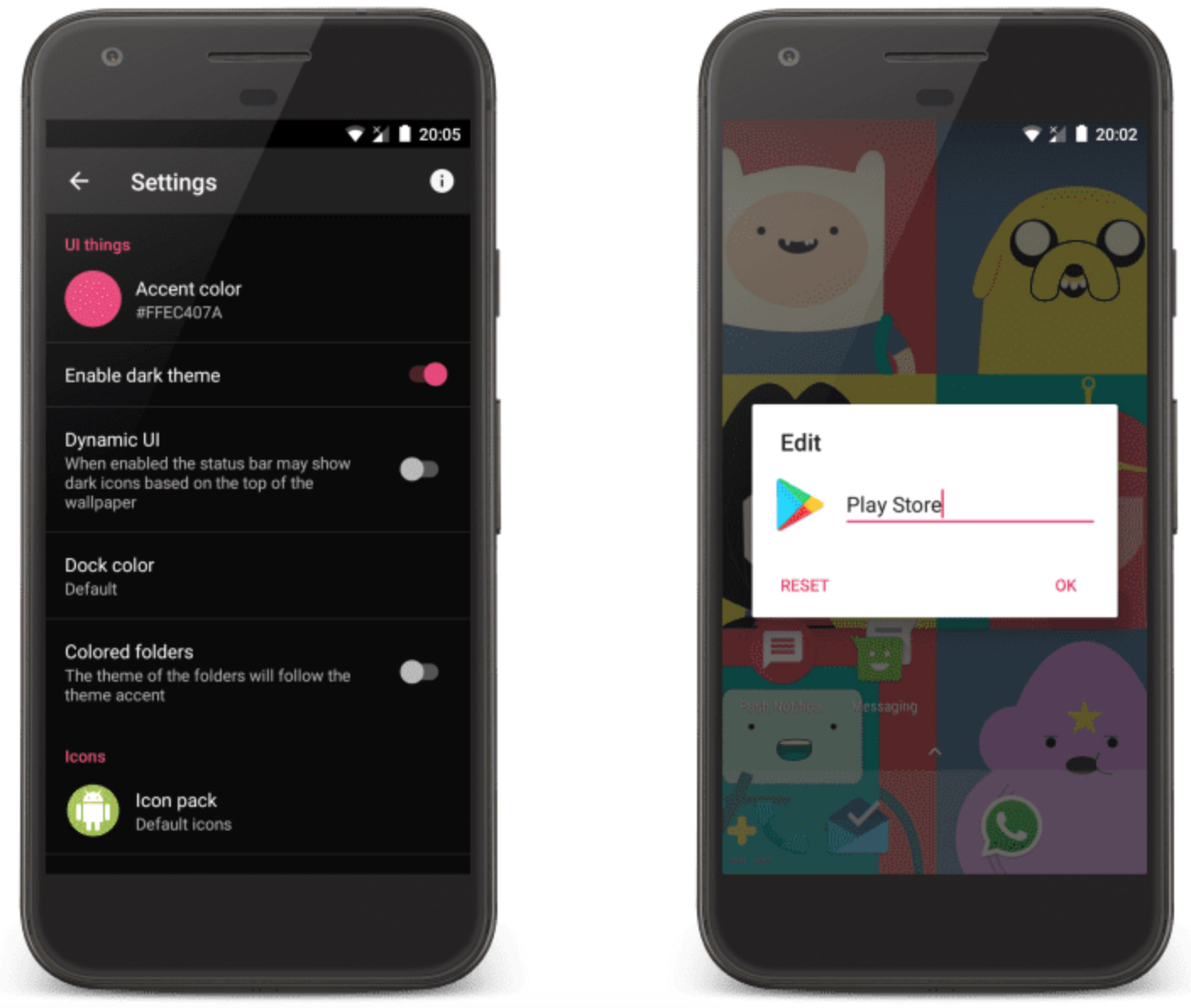
Установка стороннего загрузчика
Если же очистка кэша и сброс настроек лаунчера не избавили вас от ошибки, то в Play Маркете можно скачать один из многочисленных. Запустите приложение Play Market, в строке поиска введите Launcher и выберите любой, понравившийся вам загрузчик.
На наш взгляд, одним из самых лучших является Nova Launcher. Он предлагает пользователю практически стандартное меню Android, имея при этом гораздо большее количество настроек. Программа занимает минимум ресурсов и работает очень стабильно. Скачав её, настройте на свой вкус. Можно изменить тип шрифта, размер значков, количество иконок на рабочем столе и в меню приложений. Кроме того, лаунчер поддерживает темы, которые позволяют изменять не только обои, но и внешний вид самих иконок. Выберите Nova Launcher загрузчиком по умолчанию, а стандартный будет отключён автоматически.
Это приложение будет великолепным выбором для тех, кто привык к стандартному меню Android и не хочет менять свои привычки.
Сброс к заводским установкам
Иногда проблема может укорениться так глубоко, что ни сброс настроек, ни установка стороннего лаунчера не помогают. Что делать в таком случае? Вероятнее всего, вам поможет сброс настроек к заводским. В меню Настройки — Восстановление и сброс выберите пункт «Сброс настроек». После этого планшет будет в том состоянии, в каком вы купили его в магазине, но придётся настраивать и.
Перепрошивка
Если на вашем устройстве есть Root-права, то вы можете легко удалять системные приложения . Некоторые владельцы только для этого их и ставят. Это, конечно, может быть очень удобно, но чревато тем, что можно удалить лишние приложения, из-за чего остальные не смогут работать, как положено. Если вы чувствуете, что проблема «В приложении launcher произошла ошибка» происходит именно по этой причине, то придётся перепрошивать устройство.
Заключение
Надеемся, что наш материал помог вам разрешить ситуацию, когда ваша система выдаёт вам сообщение «В приложении launcher произошла ошибка». Мы советуем вам по возможности не перегружать рабочий стол большим количеством иконок, не инсталлировать приложения, в которых вы не очень уверены, а при наличии рут-прав не трогать без особой надобности.
В комментариях пишите, была ли для вас полезной эта информация.
Почитайте на эту тему ещё:
Исправляем ошибку com.google.process.gapps в работе Android
Здравствуйте. Если Вы являетесь владельцем мобильного смартфона или планшета, то через некоторое время Вам может надоесть стандартный внешний вид Android. Многие пользователи стараются устанавливать лаунчеры сторонних разработчиков, но часто эти программы работают не совсем корректно. Сегодня хочу рассказать, что такое Launcher 3 на Андроид, и как обезвредить возникающие в нём ошибки.
Краткий обзор
Приложение Лаунчер 3 для Android является графической оболочкой, полностью изменяющей функциональность стандартного ПО. В Вашем распоряжении несколько рабочих столов с возможностью удаления, добавления элементов (папок, виджетов), изменения анимации и фонов.
Стоит отметить, что большинство китайских гаджетов по умолчанию устанавливают данное ПО еще на заводе. Оно «вшивается» в систему, любая попытка удаления, блокировки программы может стать причиной ошибок.
Если Вы установили такую оболочку (или она имеет статус «родной» для смартфона), и на экране периодически всплывает сообщение, что в Launcher 3 произошла ошибка, следует устранить её поскорее. Она не критическая, не повлияет на производительность системы. Но изрядно помотать нервы – она способна. Давайте перейдем к рассмотрению эффективного способа «лечения».
Как исправить?
Уверен, Вы уже пробовали удалить приложение. Но в большинстве случаев, это не дало никакого результата, верно? Поэтому, Вы и обратились за помощью к поисковым системам , форумам, и оказались на моем блоге «IT Техник».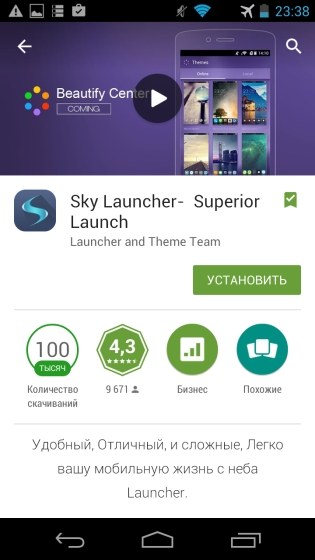
Скажу откровенно, мне тоже пришлось пересмотреть массу ресурсов, чтобы подобрать оптимальное решение. Многие «гуру» советуют не заморачиваться и делать сброс устройства к заводским настройкам. Некоторые рекомендуют сразу же обновлять прошивку. Это всё хорошо, но идти на такие шаги следует только в радикальных случаях. Сначала стоит попробовать нижеприведенную инструкцию. Она проста для понимания, и не приведет к удалению всех Ваших данных.
- Выключаем смартфон, снимаем заднюю крышку и вынимаем аккумулятор.
- Подождите 2-3 минуты, затем верните батарею на место, закройте крышку и включите устройство.
- Когда «смарт» полностью загрузится, откройте «Настройки», пролистайте вниз до раздела «Приложения», выберите внутри вкладку: «Все».
- В перечне находим Launcher 3, жмем на него для открытия детальных свойств;
- Тапните пальцем по кнопке «Остановить», а после чего кликните по «Хранилищу» для удаления данных и очистки кэша. В некоторых версиях Android данные опции могут быть представлены в виде отдельных кнопок.

Если Лаунчер 3 Вы скачивали и устанавливали самостоятельно, то можно рядом с кнопкой остановки сразу же нажимать на «Удалить». В результате этого, ошибка в приложении Launcher 3 точно исчезнет.
Рекомендую для пущей уверенности установить вместо указанной оболочки более проверенные утилиты (APUS или NOVA ), которые, хотя и являются условно-платными, но и в бесплатном варианте предлагают немало интересных возможностей. Лично я использую на планшете Smart лончер , который очень простой и лёгкий, но иногда замечаю кратковременное зависание.
А каким приложением для изменения внешнего вида пользуетесь Вы? Расскажите в комментариях о своем опыте.
С уважением, Виктор
Всем привет! Сегодня мы расскажем о приложении Launcher 3 на Андроид. Вы узнаете что это такое и как решить проблему — в приложении «launcher3» произошла ошибка.
Многие пользователи сталкиваются с проблемой в работе мобильной программки Launcher 3. Так могут не отображаться иконки приложений и игр в меню, а при попытке открыть папки возникает вышеуказанная ошибка. Также возможные частые перезагрузки телефона, которые также приводят к появлению сообщения об ошибке. Принудительная перезагрузка помогает временно и не имеет эффекта.
Также возможные частые перезагрузки телефона, которые также приводят к появлению сообщения об ошибке. Принудительная перезагрузка помогает временно и не имеет эффекта.
Давайте для начала разберемся с тем, что же за утилита,которая вызывает такие проблемы. Программа Launcher 3 — это альтернативная и настраиваемая оболочка для ОС Андроид, которая позволяет настроить количество и отображение рабочих столов в телефоне, структурировать и организовать расположение папок и иконок.
На многих телефонах (чаще китайского производства) этот лаунчер является стандартным и установлен по умолчанию. Приложение является отчасти системным, поэтому его удаление может сказаться на работоспособности Андроид устройства.
Проблемы в работе Лаунчер3 возникают из-за сбоя обмена пакетными данными в процессе работы. Так как Launcher3 затрагивает отображение и запуск множества Андроид программ и функций, то пользователь получает уведомление об ошибке. Эти всплывающие уведомления не критические, но очень сильно надоедают.
Как удалить ошибку Launcher 3?
На многих форумах описывают различные методы для исправления ошибки в приложении «launcher3». Пользователи предлагают различные варианты: от сброса настроек и бекапа, и до перепрошивки телефонов и возврата к заводским параметрам. Но в решении этой проблемы есть более , которые очень эффективны.
Итак, вам нужно выполнить лишь несколько пунктов:
- Если ошибка мешает запустить некоторые программы, тогда выполните перезагрузку телефона (со снятием батареи).
- После запуска сразу пройдите в Настройки — Приложения — вкладка Все.
- Отыщите программу Launcher3 и пройдите в её сведения.
- Удалите кэш, очистите данные и остановите приложение.
- После этого проблема в принципе исчезает, но желательно установить новый лаунчер. Одним из самых популярных и востребованных на сегодняшний день является Nova Launcher — он легкий, современныйи креативный. Вы также можете выбрать другой, исходя из своих предпочтений.

Практически во всех случаях этот метод помогает. Старый Launcher 3 удалять не стоит, пусть остается в качестве запасного. Вот наглядная видео-инструкция по удалению ошибки Launcher3 на телефоне.
Lenovo launcher представляет собой оболочку для устройств Андроид. Она была создана компанией Леново. Оболочка проста в использовании, имеет привлекательный внешний вид и богатый функционал. Существует возможность использовать огромное количество настроек и оформлений. В целом, Lenovo launcher — рабочий стол, который оснащен всевозможными темами. С ними впору запутаться, зато можно выбрать подходящую. Гордость программы — элегантные виджеты.
К сожалению, приложение не всегда отличается высокой работоспособностью. Бывает, что Lenovo launcher не отвечает. Что предпринять в подобной ситуации и где искать решение проблемы?
Ошибка в Lenovo launcher : что делать?Как и все приложение, Lenovo launcher не всегда работает отменно. Иногда возникают неполадки, на экране появляется предостережение, что произошла ошибка. Для решения существует два варианта:
Для решения существует два варианта:
- сбросить настройки до заводских;
- перепрошить смартфон.
Важно скачивать новую прошивку именно с официального сайта производителя.
Lenovo launcher не отвечает: что предпринять?
Сбой приложения может выражаться и по-другому. То есть, на экране появляется не указание на ошибку, а сообщение о том, что Lenovo launcher не отвечает. Большинство пользователей при этом пребывают в растерянности, не знают, что делать. Однако выход есть, причем, их несколько.
Иногда восстановить работоспособность оболочки помогает обычная перезагрузка устройства. Правда, этот метод не всегда эффективен.
Если перезагрузка не помогла, можно попробовать обновить лаунчер. Для этого старое приложение придется удалить, а новое скачать и установить. Желательно скачивать программу на проверенных порталах или обратиться конкретно на официальный сайт производителя. Можно даже выбрать последнюю версию , поскольку она усовершенствована и предлагает множество новых возможностей. Приложение выглядит как обыкновенный apkфайл, установить его несложно. После этого можно просто поставить его вместо стандартной оболочки. Затем останется наслаждаться предоставленными возможностями.
Приложение выглядит как обыкновенный apkфайл, установить его несложно. После этого можно просто поставить его вместо стандартной оболочки. Затем останется наслаждаться предоставленными возможностями.
И последний способ , который может помочь восстановить работоспособность, если Lenovo launcher не отвечает — выполнить сброс настроек до заводских. Но перед этим необходимо сохранить все данные, поскольку они будут удалены. К ним относится телефонная книга , смс-сообщения, приложения и различные файлы.
Сбросить настройки на смартфоне Леново можно следующим образом:
- Открыть «Параметры» и перейти в раздел «Системы».
- Выбрать «Восстановление и сброс».
- Чтобы вернуться к заводским настройкам, достаточно выбрать соответствующий пункт.
Не так давно использовать такую оболочку можно было исключительно на аппаратах Леново, однако сегодня существует возможность пользоваться ней и на других смартфонах.
К сожалению, Lenovo launcher не лишена недостатков.
Это приложение способно работать исключительно на новых моделях (Андроид четвертой версии и выше). Что касается устаревших модификаций, с ними данная оболочка не совмещена.
Итак, решить проблему отсутствия работоспособности приложения Lenovo launcher несложно. Для этого достаточно выполнить несколько простых шагов. Обновить программу можно и в том случае, если проблем не наблюдается. Например, пользователь сможет выбрать последнюю версию приложения, которая обеспечивает пользователя большими возможностями.
– это приложение, которое позволяет выполнять роль оболочки для операционной системы . Создана программа на Android, при этом часто является предустановленной, особенно в смартфонах китайских производителей. Такая утилита есть частично системной и о ней рядовому пользователю ничего не известно.
Launcher 3: что это за программа?
Обычно пользователь начинает искать информацию, когда увидел сообщение «Launcher 3 произошла ошибка». Разобраться с причинами подобного явления и возможными способами решения можно узнав основной функционал приложения.
Так Launcher 3 выступает в качестве альтернативной, хоть и не родной, но хорошо интегрированной и настраиваемой оболочкой. Помогает структурировать папки, их расположение, менять внешний вид, позволяет пользоваться проводником, но несколько нестандартным.
Основное преимущество программы – это легкая настройка, гибкие изменения, высокая степень экономичности и минимальные затраты системных ресурсов. На самом деле это приложение далеко не единственное в своём роде, программ Launcher`ов большое количество и они взаимозаменяемы. Самыми популярными альтернативами являются:
- Action Launcher;
- Nova Launcher;
- Smart Launcher.
На этом список не заканчивается, но это самые востребованные и сбалансированные. Некоторые имеют крайне эффектный вид, но это требует повышенной затраты энергии, а другие максимально просты и экономичны.
Ошибка приложения Launcher 3 – это основная причина, по которой возникает интерес к приложению. Именно нестабильная работа оболочки принесла ей особую популярность.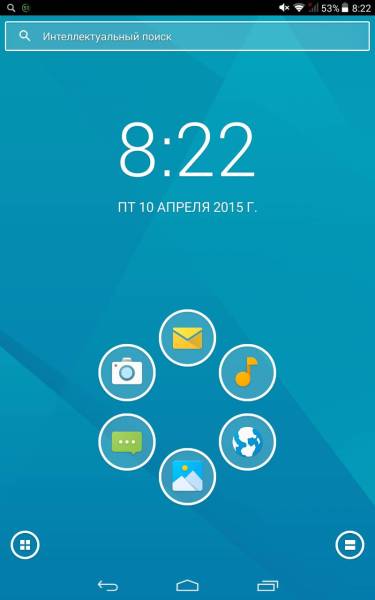 Сбой проявляется, как следствие ошибки при обмене пакетными данными. Для нормальной работы любой программы приходится вести постоянный обмен информацией, в Launcher проблема особенно обострена, так как источников для обработки достаточно много.
Сбой проявляется, как следствие ошибки при обмене пакетными данными. Для нормальной работы любой программы приходится вести постоянный обмен информацией, в Launcher проблема особенно обострена, так как источников для обработки достаточно много.
Лаунчер – это системная программа-загрузчик. Они бывают разных видов – одни управляют запуском операционной системы, другие меняют ее внешний вид. Опишем нередко возникающие проблемы с ними в ОС Android и Windows. Начнем с устройств на Андроид: launcher 3 что это за приложение и как восстановить его нормальную работу.
ОС Андроид развивается и совершенствуется. Смартфонами и планшетами под ее управлением пользуются по всему миру. Обидно, когда востребованное мобильное устройство выдает сбой – перестают запускаться приложения или не набирается номер телефона.
Что такое лаунчер на Android – это программа-оболочка, которая позволяет менять иконки, оформление рабочего стола, меню, виджеты, добавлять новые функции. Ставятся лончеры поверх ОС, преображая ее внешне, при этом все системные процедуры остаются прежними. Некоторые производители – например, ASUS и многие китайские компании – специально разрабатывают фирменный интерфейс для своих устройств, выделяя их из множества других.
Некоторые производители – например, ASUS и многие китайские компании – специально разрабатывают фирменный интерфейс для своих устройств, выделяя их из множества других.
Теперь вы знаете, что такое оболочка launcher 3 на Андроид. Как и у любой программы, при работе лаунчера иногда возникают баги и зависания. Расскажем, как с ними бороться.
Очистка кэша
Если вы видите на экране устройства сообщение: «В приложении launcher произошла ошибка», нажмите ОК и перезагрузите устройство. На не самых мощных смартфонах облегчите интерфейс – уменьшите количество рабочих столов и иконок, отключите редко используемые виджеты.
Если ошибка приложения повторяется, данных:
- В меню откройте Настройки – Приложения – Все.
- В списке программ найдите launcher 3 или подобное название.
- Откройте меню «Свойства» лаунчера, кликните «Остановить».
- Выберите пункты очистки данных и кэша.
- Полностью отключите и включите устройство.
- Запустите launcher3 заново.

Удаление программ
Что делать, если после очистки кэша launcher 3 не хочет корректно работать? Вспомните не устанавливали ли вы перед возникновением проблемы новых приложений. Они могут конфликтовать с лаунчером, вызывая неполадки в его работе. В этом случае попробуйте удалить последние установленные программы.
При повторении ошибок – удалите и сам launcher. Для этого откройте пункт меню «Настройки», перейдите к перечню приложений, найдите в нем программу. Выберите ее свойства, нажмите «Удалить».
Установка другой оболочки
Иногда вылечить неисправность помогает установка новой оболочки. В магазине Google Play представлено много лаунчеров, самые популярные – Nova, GO EX, Buzz, Apex, Solo. Они отличаются количеством встроенных тем и дополнительными функциями. Загрузите проверенное приложение и выберите его в качестве загрузчика по умолчанию – это поможет убрать последствия работы предыдущего.
Сброс до заводских настроек
Если даже удаление лаунчера не наладило нормальную работу устройства, попробуйте осуществить полный . При этом будут удалены все данные и программы со внутренней памяти, ваш смартфон или планшет станет чистым, как после покупки – в системе сохранятся только базовые программы (звонки, сообщения, календарь и т.п.).
При этом будут удалены все данные и программы со внутренней памяти, ваш смартфон или планшет станет чистым, как после покупки – в системе сохранятся только базовые программы (звонки, сообщения, календарь и т.п.).
Предварительно перенесите на компьютер всю важную информацию – телефонную книгу, фотографии и видео. В меню «Настройки» найдите пункт «Восстановление и сброс», выберите «Сброс настроек».
На некоторых версиях Андроид для доступа к функции надо вызвать системное меню. Чаще всего для этого надо выключить устройство, затем зажать и подержать кнопки Power и Volume Down. Комбинация клавиш отличается у некоторых производителей:
- Samsung: Power, Home, Volume Up.
- LG: Power, Home, Volume Down. При появлении значка LG отжать Power, остальные 2 удерживать до отображения надписи Recovery.
- HTC: зажав Volume Down, однократно нажмите Power.
- Huawei: Power и обе кнопки регулировки звука.
- Sony Ericsson: Power, Volume Down и клавиша камеры.

В появившемся подменю перейдите в пункт Factory reset.
Прошивка устройства
Что делать, если после всех операций ошибка launcher 3 продолжает появляться? Последнее действие – полностью сменить прошивку. Действие это непростое – поэтому ищите в интернете инструкцию конкретно для вашей модели (обязательно понадобятся Root-права) или несите мобильное устройство в квалифицированный сервис.
На Windows
На ОС Windows вы тоже можете столкнуться с лаунчером. Если в автозагрузке системы вы видите приложение delayed launcher – не паникуйте, это не вирус. Эта утилита управляет запуском программ при включении компьютера, выставляя для загрузки определенные задержки. Такой порядок позволяет быстрее запустить Windows, распределив системные ресурсы – сначала в памяти запускается одно приложение, потом другое.
Вы всегда можете отключить этот лаунчер, убрав соответствующую галочку с него в окне автозагрузки. Там же вы увидите его расположение – путь к exe файлу. Но не удаляйте просто exe по ссылке, это приведет к системным ошибкам – воспользуйтесь встроенной функцией «Удаление программ».
Но не удаляйте просто exe по ссылке, это приведет к системным ошибкам – воспользуйтесь встроенной функцией «Удаление программ».
Lenovo launcher представляет собой оболочку для устройств Андроид. Она была создана компанией Леново. Оболочка проста в использовании, имеет привлекательный внешний вид и богатый функционал. Существует возможность использовать огромное количество настроек и оформлений. В целом, Lenovo launcher — рабочий стол, который оснащен всевозможными темами. С ними впору запутаться, зато можно выбрать подходящую. Гордость программы — элегантные виджеты.
К сожалению, приложение не всегда отличается высокой работоспособностью. Бывает, что Lenovo launcher не отвечает. Что предпринять в подобной ситуации и где искать решение проблемы?
Ошибка в Lenovo launcher : что делать?Как и все приложение, Lenovo launcher не всегда работает отменно. Иногда возникают неполадки, на экране появляется предостережение, что произошла ошибка.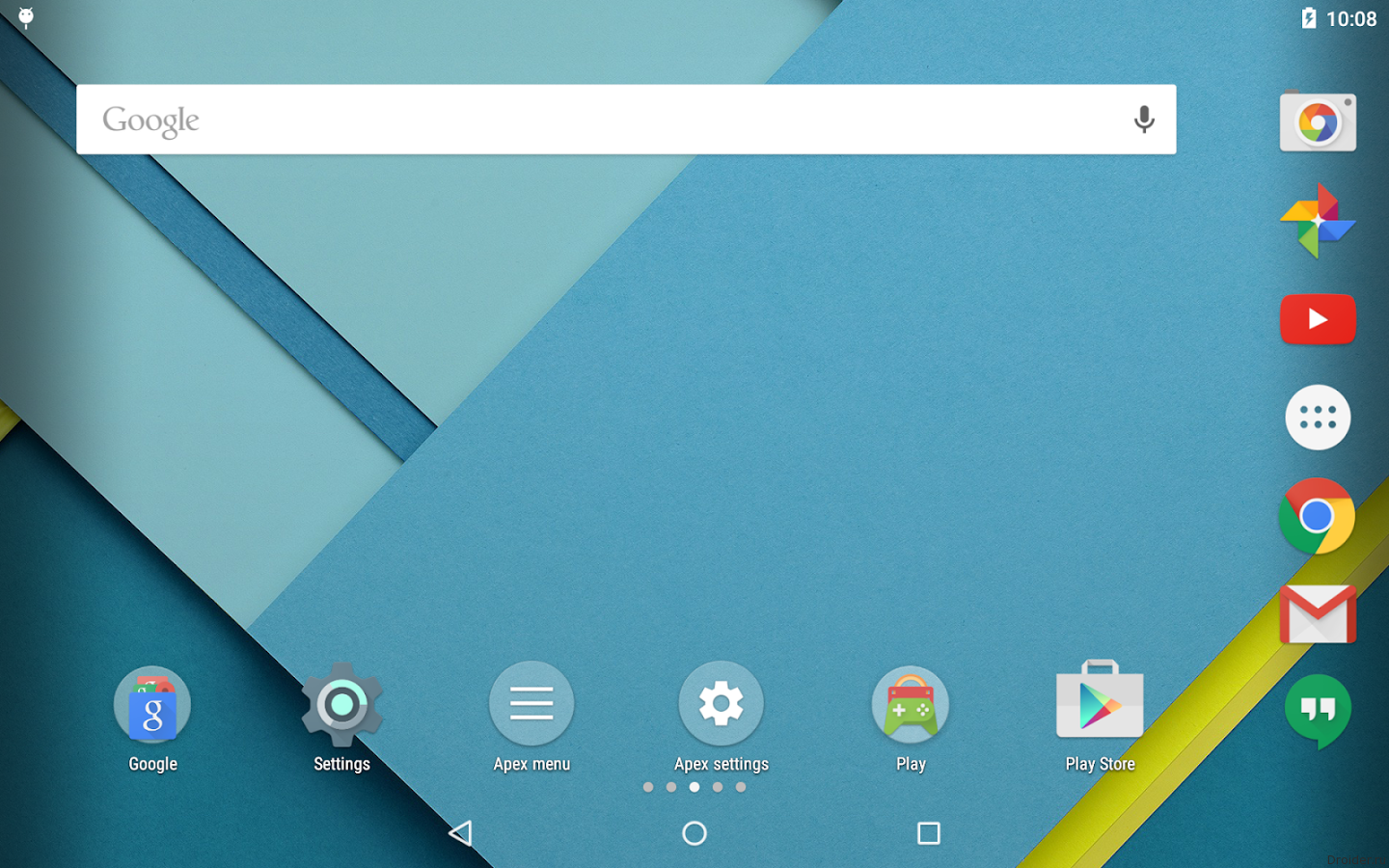 Для решения существует два варианта:
Для решения существует два варианта:
- сбросить настройки до заводских;
- перепрошить смартфон.
Важно скачивать новую прошивку именно с официального сайта производителя.
Lenovo launcher не отвечает: что предпринять?Сбой приложения может выражаться и по-другому. То есть, на экране появляется не указание на ошибку, а сообщение о том, что Lenovo launcher не отвечает. Большинство пользователей при этом пребывают в растерянности, не знают, что делать. Однако выход есть, причем, их несколько.
Иногда восстановить работоспособность оболочки помогает обычная перезагрузка устройства. Правда, этот метод не всегда эффективен.
Если перезагрузка не помогла, можно попробовать обновить лаунчер. Для этого старое приложение придется удалить, а новое скачать и установить. Желательно скачивать программу на проверенных порталах или обратиться конкретно на официальный сайт производителя. Можно даже выбрать последнюю версию, поскольку она усовершенствована и предлагает множество новых возможностей. Приложение выглядит как обыкновенный apkфайл, установить его несложно. После этого можно просто поставить его вместо стандартной оболочки. Затем останется наслаждаться предоставленными возможностями.
Приложение выглядит как обыкновенный apkфайл, установить его несложно. После этого можно просто поставить его вместо стандартной оболочки. Затем останется наслаждаться предоставленными возможностями.
И последний способ, который может помочь восстановить работоспособность, если Lenovo launcher не отвечает — выполнить сброс настроек до заводских. Но перед этим необходимо сохранить все данные, поскольку они будут удалены. К ним относится телефонная книга, смс-сообщения, приложения и различные файлы.
Сбросить настройки на смартфоне Леново можно следующим образом:
- Открыть «Параметры» и перейти в раздел «Системы».
- Выбрать «Восстановление и сброс».
- Чтобы вернуться к заводским настройкам, достаточно выбрать соответствующий пункт.
Не так давно использовать такую оболочку можно было исключительно на аппаратах Леново, однако сегодня существует возможность пользоваться ней и на других смартфонах.
К сожалению, Lenovo launcher не лишена недостатков.
Это приложение способно работать исключительно на новых моделях (Андроид четвертой версии и выше). Что касается устаревших модификаций, с ними данная оболочка не совмещена.
Итак, решить проблему отсутствия работоспособности приложения Lenovo launcher несложно. Для этого достаточно выполнить несколько простых шагов. Обновить программу можно и в том случае, если проблем не наблюдается. Например, пользователь сможет выбрать последнюю версию приложения, которая обеспечивает пользователя большими возможностями.
(Пока оценок нет)
Не заряжается телефон леново к 900: возможные ситуации Как взломать графический ключ: инструкция Как на устройствах lenovo включить 3g: мобильный интернет Как подключить телефон Леново к компьютеру: доступные способы Lenovo energy management: контроль производительности от lenovo
Если у вас появились вопросы при использовании нашего TLauncher, то в этой новости мы собрали наиболее частые проблемы и их решения.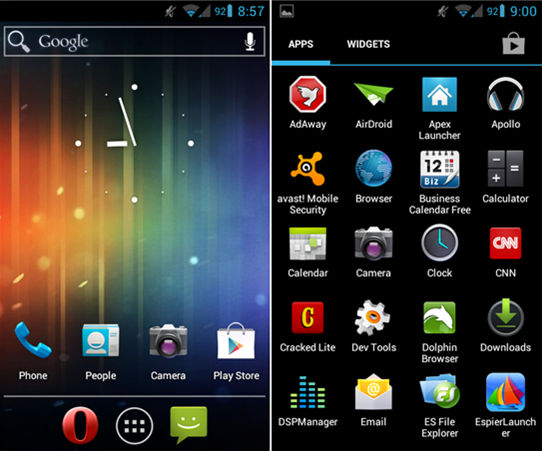
FAQ:
— А это платно?
Нет, это бесплатно.
Что делать, если TLauncher или Minecraft отказывается работать?
1) Переустановить Java с сайта http://java.com
2) Скачать последнюю версию TLauncher:
3) Удалить файл настройки ~/.tlauncher/ru-minecraft.properties
4) Удалить папку ~/.minecraft/ (см. пункт 5)
5) Пути к нужным папкам:
— В Windows: …\%Папка пользователя%\AppData\Roaming\
— В Linux: /home/%Имя пользователя%/
— В MacOS: /home/%Имя пользователя%/Library/Application Support/
(!) Если у Вас есть важные файлы в папке Minecraft, сделайте их резервную копию.
Не запускается игра, в консоли последние строки:
Error occurred during initialization of VM
Could not reserve enough space for 1048576KB object heap
Java HotSpot (TM) Client VM warning: using incremental CMS
[…]
Ошибка связана с выделением оперативной памяти лаунчеру. Для решения, нажимаем «Настройки» -> «Дополнительно», находим надпись «Выделением памяти», пробуем изменять значения до тех пор, пока игра не запустится, конечно после каждого изменения сохраняя и пробуя запускать.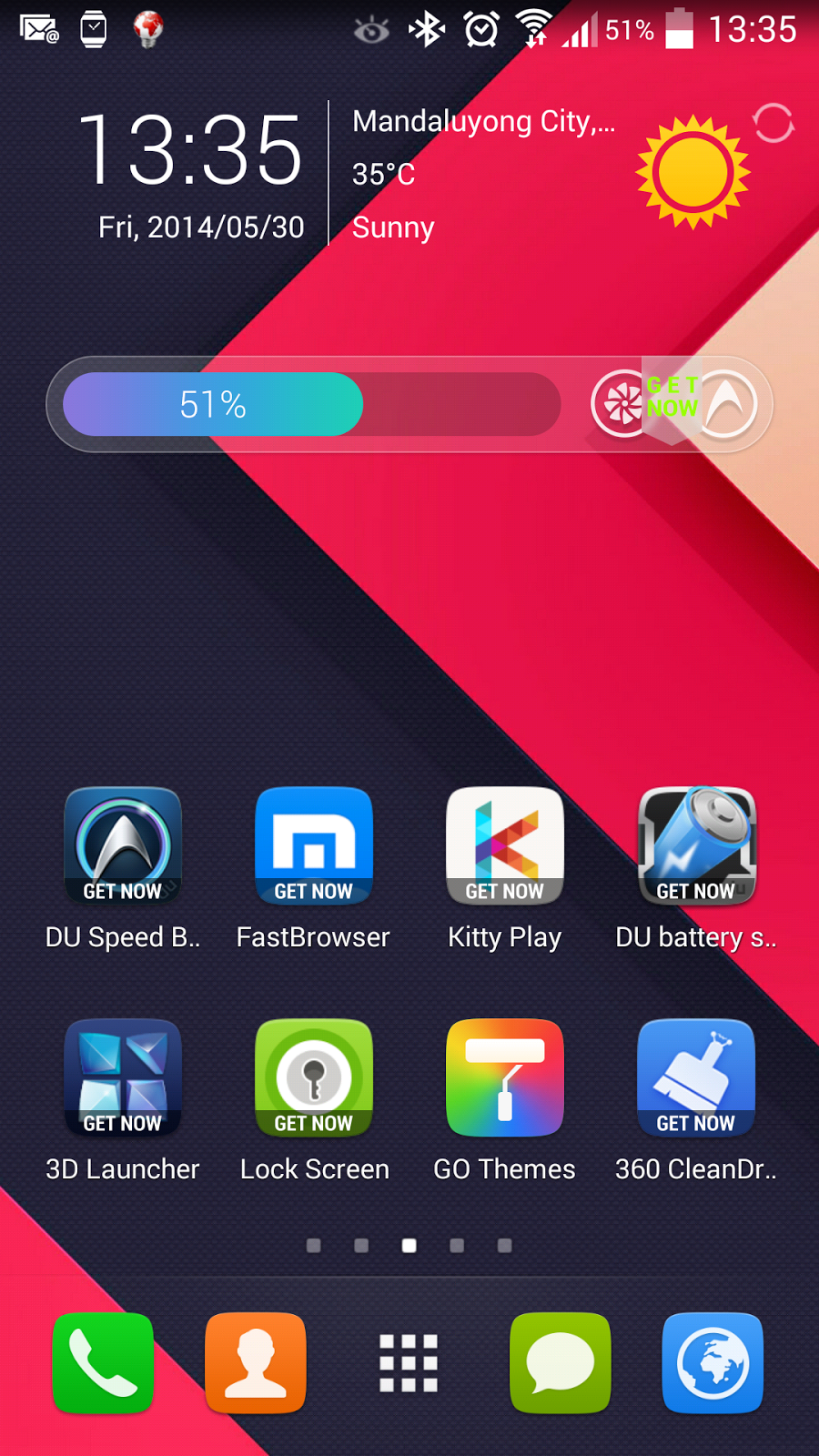
* на скриншоте количество выделяемой памяти стоит для примера, у вас может запуститься только на других значениях.
Что делать, если TLauncher не запускается?
1) Скачайте лаунчер заново, так как это может быть связано с ошибкой при скачивании/обновлении исполняемого файла.
2) Переместите исполняемый файл TLauncher в папку, в пути которой нет спец. символов (!, ?, @…) и символов, которых не поддерживает стандарт ASCII (то бишь кириллицы, иероглифов и других не латинских букв).
3) Удалите Java и скачайте более новую версию. Если таковой нет, просто переустановите имеющуюся.
Как установить 32-битную / 64-битную Java на Windows?
1) Откройте страницу загрузки:
Java 7: .
Java 8: .
2) Жмакните «Accept License Agreement»
3) Выберите и скачайте нужную версию
Для Java 7: Windows xAA jre-7uNN-windows-xAA.exe
Для Java 8: Windows xAA jre-8uNN-windows-xAA.exe
…где AA – разрядность (32 или 64, выберите нужный), NN – номер апдейта (чем больше, тем лучше и новее).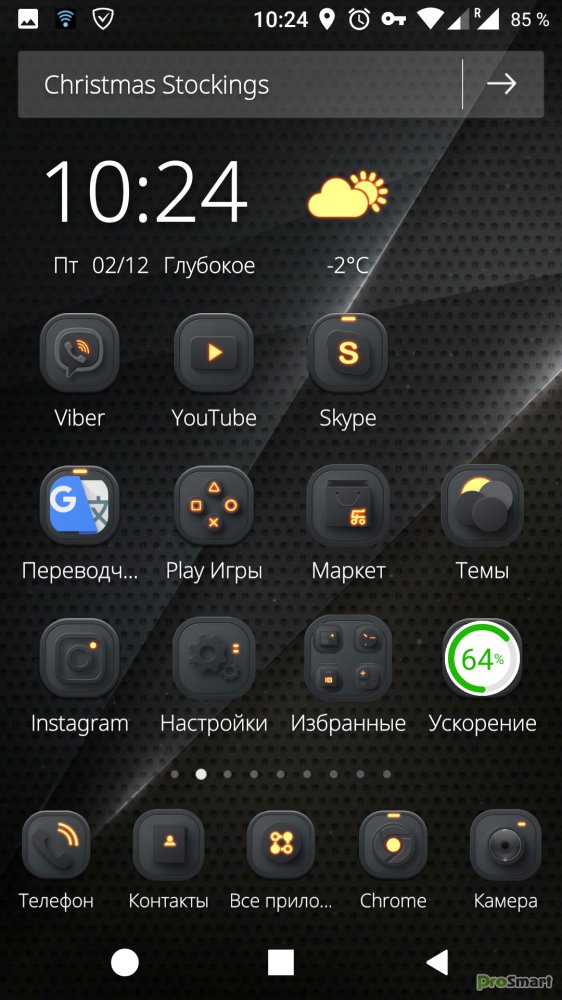
4) Установите как обычную программу.
5) Готово!
Как установить скин?
Купить игру и установить в профиле на официальном сайте.
Почему мой скин отображается криво?
Начиная с версии 1.8 используется другой формат скинов, который не поддерживается в более ранних версиях.
Почему мой скин — баба Алекс?
Скин вычисляется по идентификатору вашего ника. Тип скина может быть сменён только из личного кабинета на , то есть для этого нужно купить игру.
Я поставил скин по нику, почему он не отображается?
С введением новой системы скинов (с версий 1.7.5+), скин перестал отображаться у пиратов.
Где взять моды?
У нас на сайте, в разделе .
Как установить моды?
Читайте инструкцию в новости с модом.
Где папка «bin», файл «minecraft.jar»?
После выхода Minecraft 1.6 (которая вышла больше года назад, слоупоки) папка «bin» заменена на папку «versions/Номер_версии/», а «minecraft.jar» на «versions/Номер_версии/Номер_версии.jar» соответственно.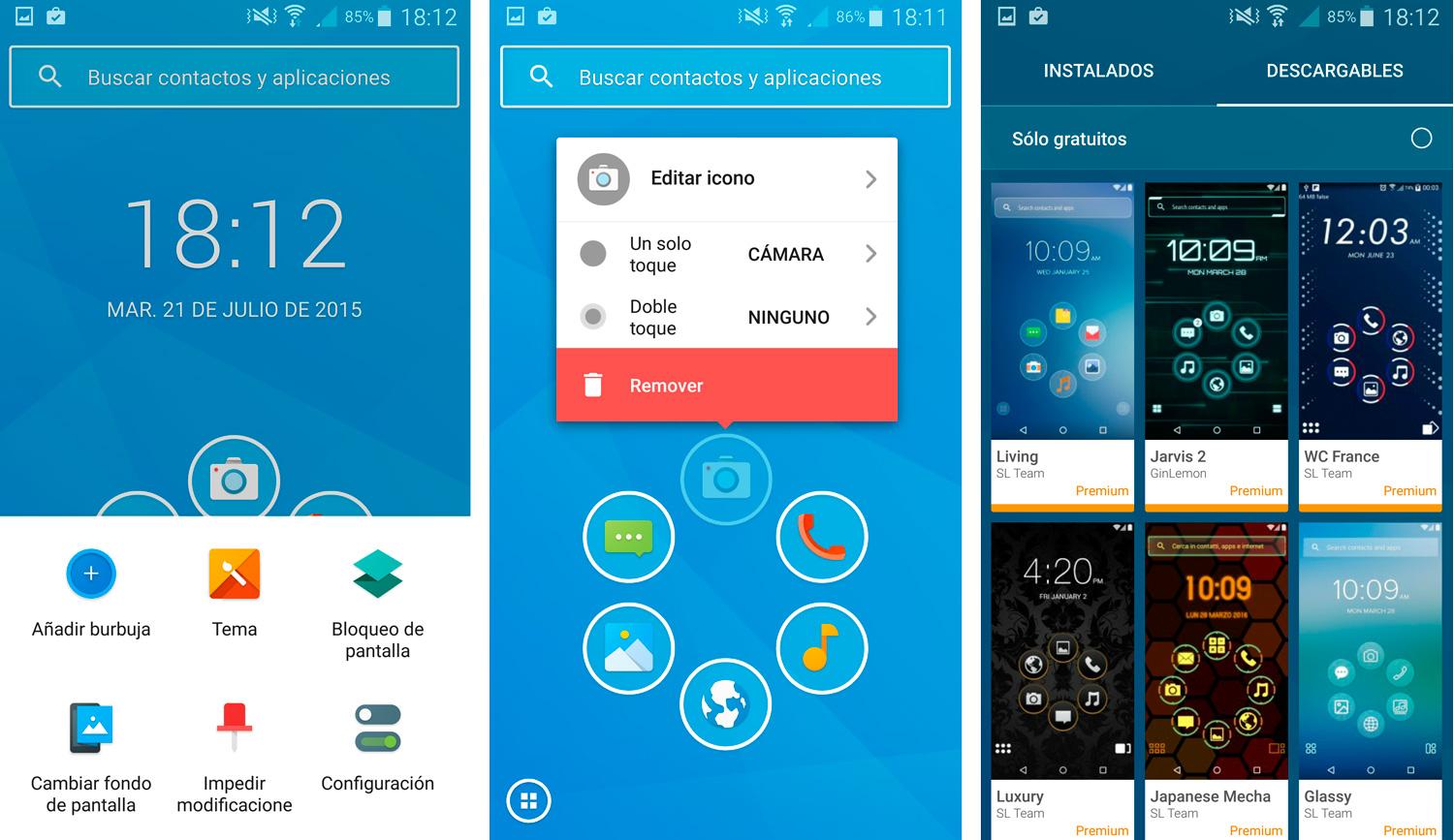
Версии с Forge (до 1.7.10) не запускаются вообще. Или при их запуске лаунчер перезапускается (закрывается и снова открывается).
Возможно, у тебя установлен один из апдейтов Java 8, который имеет известный баг сортировщика.
Патчинг Forge
1) Скачай один из перечисленных файлов:
– Для Forge 1.6.4 #965: .
– Для Forge 1.7.2 #1121 / #1147: .
– Для Forge 1.7.10 #1208: .
(!) Для новых версий Forge 1.7.10 патч не требуется.
2) Открой папку Minecraft, кликнув на иконку папки в главном меню TLauncher.
3) Последовательно перейди в папку libraries/net/minecraftforge/minecraftforge/
4) Найди папку, окончание имени которого совпадает с номером патча.
Например, ты скачал патч для Forge 1.7.2 #1121 / #1147: тебе нужно открыть папку 1.7.2-10.12.2.1121 (или 1.7.2-10.12.2.1147, как там будет; если есть обе папки, применяй патч к обоим)
5) Открой JAR-файл, находящийся в этой папке любым архиватором. Удали папку META-INF/. Открой папку cpw/mods/fml/relauncher/ и скопируй в неё файл, который ты скачал.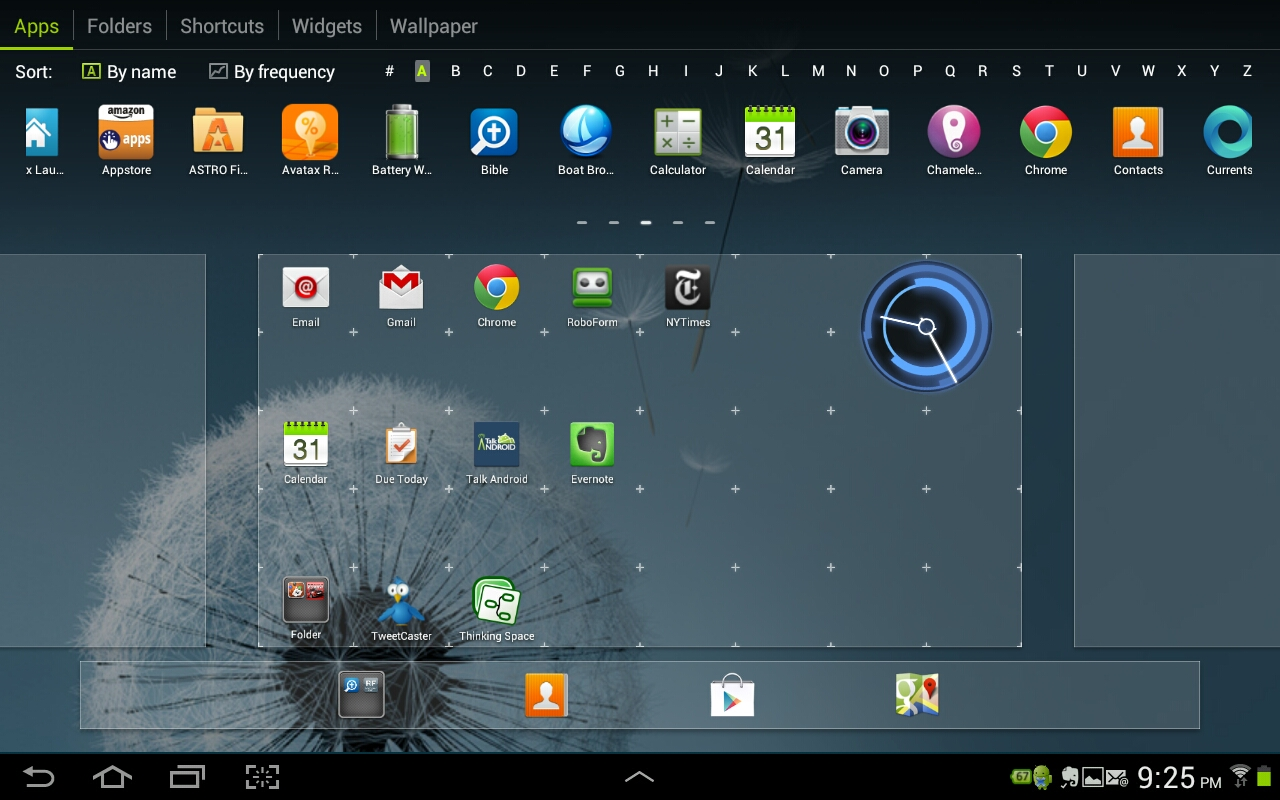 Согласись на замену и закрой архиватор.
Согласись на замену и закрой архиватор.
6) Готово:)
Установка Java 7.
1) Удали Java 8:
– Панель управления -> Программы и компоненты -> Java 8 Update xx -> Удалить
2) Установи Java 7, если она не установлена:
– Перейди по этой ссылке: http://www.oracle.com/technetwork/java/javase/downloa..
– Нажмите «Accept License Agreement»
– Если у тебя 64-битная система, выбери «Windows x64 (jre-7uXX-windows-x64.exe)». Если нет, то выбери «Windows x86 Offline (jre-7uXX-windows-i586.exe)».
* На месте XX любое двузначное число от 51 до 99.
– Запусти загруженный файл
— Не могу играть на сервере!
1) Если выходит ошибка «связанная чем-то там с java», то попробуйте отключить антивирус и/или брандмауэр и проверьте подключение к Интернету.
2) Если выходит ошибка «Bad Login» или «Invalid session» («Недопустимая сессия»), то ошибка связана с тем, что сервер использует премиум-модель авторизации, то есть пиратов (или просто людей с другими лаунчерами), на этот сервер не пустят.
 Попробуйте войти на этот сервер с использованием лаунчера, который предлагается на сайте/странице этого сервера, либо используйте официальный.
Попробуйте войти на этот сервер с использованием лаунчера, который предлагается на сайте/странице этого сервера, либо используйте официальный.Не могу играть по локальной сети: пишет «Недопустимая сессия»
«Открыть» сервер для сети могут только премиум-пользователи. Создайте отдельный сервер (У нас есть статья ) и в его настройках пропишите online-mode=false
Антивирус avast! блокирует трафик TLauncher. Что делать?
Настройки -> Активная защита -> Веб-экран -> Сканировать трафик только через известные браузеры
Антивирус Касперского блокирует загрузку ресурсов. Что делать?
Добавьте в белый список Анти-баннера адрес: http://resources.download.minecraft.net/ad/ad*
Что делать при «Minecraft closed with exit code: -805306369»?
Лаунчер сам консультирует Вас по этому вопросу
У этой ошибки нет строго определённой причины.
Но мне известно, что она имеет место:
— Преимущественно на версиях >1.6.4
— При попытке сломать стекло
— После установки текстур-пака (с сервера)
— Техническая причина: из-за ошибки выделения памяти (PermGen, все дела).
Возможные решения:
— Нажмите галочку «Обновить клиент» и нажмите «Переустановить». Таким образом Вы даёте лаунчеру шанс обнаружить поврежденные файлы и скачать их заново.
— Удалите моды и ресурс-паки. Да, они тоже могут наложить свои лапы на сложившуюся ситуацию
— Можете отключить звук в настройках самого Minecraft. Вы будете играть без звука, зато без вылетов.
— Как установить Forge самостоятельно?
1. Перейдите на этот сайт:
2. Найдите нужную версию Forge
3. Скачайте «Installer» выбранной версии
4. Запустите его, нажмите «OK»
5. ???
6. Profit! Установленные таким образом версии Forge обычно находятся в конце списка версий.
Как установить OptiFine самостоятельно?
1. Перейдите на этот сайт:
2. Найдите нужную версию OptiFine и скачайте её. Рекомендуется редакция «Ultra»
3. Запустите файл, нажмите «Install»
4. ???
5. Profit!
Как установить LiteLoader самостоятельно?
1. Перейдите по этой ссылке:
2. Найдите нужную Вам версию и скачайте её
Найдите нужную Вам версию и скачайте её
3. Запустите загруженный файл и выберите версию, на которую надо установить LiteLoader. Примечание: если Вы устанавливали Forge способом выше, то установщик автоматически найдет её. Таким образом, если Вы хотите совместить Forge и LiteLoader, то либо выберите Forge в списке версий, либо щёлкните по галочке «Chain to Minecraft Forge».
Как установить ForgeOptiFine (и/или OptiForgeLiteLoader) самостоятельно?
1. Скачайте Forge, OptiFine и LiteLoader (при желании) нужных Вам версий (см. выше)
2. Установите и запустите Forge (обязательно), LiteLoader (при желании)
3. Положите OptiFine в папку mods/
4. ???
5. Profit! При запуске Forge, OptiFine и LiteLoader (если есть) включат режим взаимной совместимости (или нет)
Я обновил лаунчер, а у меня пропали все аккаунты/сохранения/сервера/плюшки. Что делать?
Начнём с того, что ничего не пропало. Обновился ТОЛЬКО лаунчер и ТОЛЬКО файл его конфигурации.
Скорее всего, ты поместил папку Minecraft не в стандартную директорию, а в какое-то другое место.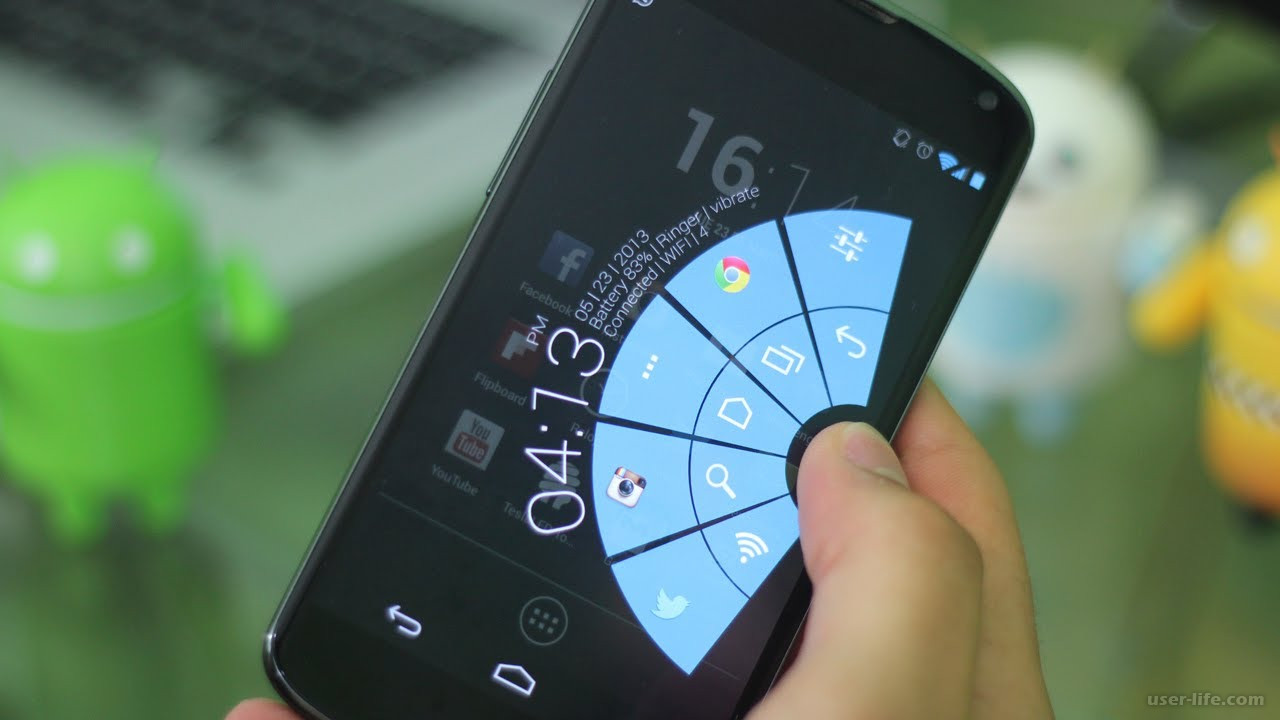 Вспомни, где всё это дело лежало, и в настройках лаунчера в поле «Директория» укажи на него. Ничего трудного. Лаунчер снова начнёт работать по старому пути.
Вспомни, где всё это дело лежало, и в настройках лаунчера в поле «Директория» укажи на него. Ничего трудного. Лаунчер снова начнёт работать по старому пути.
Как сообщить о проблеме:
0) Прочитайте FAQ выше и попробуйте все варианты решения наиболее частых проблем. Если же не помогло, читаем дальше.
1) Запустите TLauncher.
1. Скачайте последнюю версию и сохраните её на Рабочий стол.
2. Откройте блокнот и введите в него:
java -jar TLauncher.jar
pause
3. Сохраните файл на рабочем столе под именем «TLauncher.bat». Предварительно не забудьте указать «Тип файла → Все файлы (.*)»
4. Попробуйте запустить только что сохранённый файл. Если лаунчер не запустится, скопируйте (или, на худой конец, сделай скриншот) всё содержимое командной строки.
2) Соберите информацию о проблеме.
1. Откройте настройки:
2. Открой вкладку «Дополнительно».
3. Перейдите во вкладку «Настройки TLauncher».
4. Выбери общую консоль разработчика.
5. Сохраните изменения.
Результат:
Как изменить приложение по умолчанию на Android. My launcher на Android — что это и, как удалить (подробная инструкция)
Всем привет! Сегодня мы расскажем о приложении Launcher 3 на Андроид. Вы узнаете что это такое и как решить проблему — в приложении «launcher3» произошла ошибка.
Многие пользователи сталкиваются с проблемой в работе мобильной программки Launcher 3. Так могут не отображаться иконки приложений и игр в меню, а при попытке открыть папки возникает вышеуказанная ошибка. Также возможные частые перезагрузки телефона, которые также приводят к появлению сообщения об ошибке. Принудительная перезагрузка помогает временно и не имеет эффекта.
Давайте для начала разберемся с тем, что же за утилита,которая вызывает такие проблемы. Программа Launcher 3 — это альтернативная и настраиваемая оболочка для ОС Андроид, которая позволяет настроить количество и отображение рабочих столов в телефоне, структурировать и организовать расположение папок и иконок.
На многих телефонах (чаще китайского производства) этот лаунчер является стандартным и установлен по умолчанию. Приложение является отчасти системным, поэтому его удаление может сказаться на работоспособности Андроид устройства.
Проблемы в работе Лаунчер3 возникают из-за сбоя обмена пакетными данными в процессе работы. Так как Launcher3 затрагивает отображение и запуск множества Андроид программ и функций, то пользователь получает уведомление об ошибке. Эти всплывающие уведомления не критические, но очень сильно надоедают.
Как удалить ошибку Launcher 3?
На многих форумах описывают различные методы для исправления ошибки в приложении «launcher3». Пользователи предлагают различные варианты: от сброса настроек и бекапа, и до перепрошивки телефонов и возврата к заводским параметрам. Но в решении этой проблемы есть более простые способы, которые очень эффективны.
Итак, вам нужно выполнить лишь несколько пунктов:
- Если ошибка мешает запустить некоторые программы, тогда выполните перезагрузку телефона (со снятием батареи).
- После запуска сразу пройдите в Настройки — Приложения — вкладка Все.
- Отыщите программу Launcher3 и пройдите в её сведения.
- Удалите кэш, очистите данные и остановите приложение.
- После этого проблема в принципе исчезает, но желательно установить новый лаунчер. Одним из самых популярных и востребованных на сегодняшний день является Nova Launcher — он легкий, современныйи креативный. Вы также можете выбрать другой, исходя из своих предпочтений.
Практически во всех случаях этот метод помогает. Старый Launcher 3 удалять не стоит, пусть остается в качестве запасного. Вот наглядная видео-инструкция по удалению ошибки Launcher3 на телефоне.
Если вам не нравится интерфейс операционной системы Android, вам неудобно им пользоваться или вы просто хотите попробовать другие варианты оформления, можно поставить новый лаунчер (launcher). С ним вы получите изменённый рабочий стол, виджеты, ярлыки, значки, меню. Это приложение, которое можно скачать и установить. Существует огромное количество таких программ. Они позволяют поменять надоевший или неудобный интерфейс. Если утилита вам не подойдёт, можете вернуть старый интерфейс. Прочитайте, как установить, как активировать и как удалить лаунчер с , если он больше не нужен.
Если вам не нравится ваш интерфейс Android, вы можете без проблем сменить его на любой доступный
Launcher — это графическая оболочка Андроида. Её вы видите на экране. Через неё взаимодействуете с девайсом. Утилиты подобного рода ещё называют «темы оформления». Если скачаете несколько таких приложений, в настройках гаджета можно будет изменить не только обои рабочего стола, но и сам стол. А ещё виджеты, иконки и внешний вид некоторых программ. Если какой-то лаунчер вас не устроил, его можно удалить или заменить на новый.
В официальных прошивках Android установлен стандартный интерфейс для этой операционной системы. Многие компании-разработчики добавляют в девайсы свои варианты оформления. В большинстве случаев оболочки таких устройств не сильно отличаются от «обычного» Андроида. Туда просто вставляют несколько фирменных функций. Но иногда рабочий стол настолько непривычен, что его хочется поменять или даже удалить сразу при включении телефона.
Кроме того, интерфейс может элементарно прийтись не по вкусу. Или надоесть. В таком случае имеет смысл попробовать и решить, какая вам больше подходит.
Разберитесь, как убрать лаунчер с Андроида и поставить новый, чтобы изменить наскучивший или неудобный рабочий стол.
Можно выбрать совершенно разные оболочки и менять их в зависимости от настроения.
- Smart Launcher Pro. Не требует много ресурсов. Экономит батарею.
- ILauncher. Делает операционную систему Android похожей на iOS.
- Яндекс.Кит. Создано одноимённой компанией.
- SPB Shall 3D или NeXt Launcher 3D. Темы с объёмными эффектами. С ними можно быстро переключаться между рабочими столами и пролистывать страницы.
- Car Launcher или AutoMate Car Dashboard. Пригодятся автолюбителям и водителям. Вы можете активировать такие оболочки, когда садитесь за руль.
Где скачать?
Эти утилиты есть в . Некоторые из них предоставляются на платной основе. Но большинство программ предоставляются для скачивания безвозмездно. Также можно найти оболочку в Интернете, загрузить её в виде APK-файла и установить, как любую другую программу для Андроид-устройств.
- Зайдите в .
- Введите в поисковую строку слово «Лаунчер» или «Launcher».
- Или перейдите в Приложения — Категории — Персонализация — Оболочки для Android.
- Выберите понравившуюся тему. Чтобы узнать, как она будет выглядеть, нажмите на неё. Там находятся скриншоты, описание, отзывы и оценки пользователей.
- Нажмите «Установить». В том же меню можно удалить программу, если она уже есть. Но лучше разобраться, как отключить лаунчер на Андроид. Так он останется в параметрах девайса, и вы в любой момент сможете к нему вернуться.
- Подтвердите установку.
Можно загрузить и стороннюю оболочку.
- Введите в любом поисковике фразу «лаунчер для Android».
- Пройдите по ссылкам и выберите желаемую тему.
- Прочитайте описание приложения. Узнайте, для каких устройств оно предназначено, и какие у него системные требования.
- Лучше загружать программу сразу на телефон или планшет. Иначе потом придётся перекидывать её с компьютера. Не открывайте подозрительные файлы с расширением.exe. Установщики для Андроид имеют формат.apk.
- Скачайте на девайс любой файловый менеджер. С ним можно работать, как с проводником Windows: просматривать содержимое папок, открывать файлы. Удалить их тоже будет легко. Эту утилиту можно найти в Play Market. Подойдёт, например, File Manager или Total Commander.
- Запустите APK-установщик через файловый менеджер. Подтвердите действие и дождитесь окончания процесса.
После этого на вашем девайсе появится новая тема. Если она вам не понравится, её можно будет убрать.
Как настроить?
После того как launcher установится, надо нажать кнопку «Домой» и выбрать опцию «Всегда», чтобы назначить его используемым по умолчанию. Но что, если у вас уже есть несколько оболочек, и вы хотите переключаться между ними, не скачивая их каждый раз?
Вот как поменять лаунчер на Андроид в настройках и поставить тот, который вам нужен:
- Зайдите в параметры гаджета.
- Нажмите на раздел «Домашний экран». В некоторых прошивках эта функция может находиться в отдельном пункте «Темы».
- Там будут все установленные ранее оболочки. Просто выберите нужную.
Так вы сможете в любой момент поменять интерфейс в настройках.
Собственные параметры есть у каждой подобной программы. Откройте её, чтобы посмотреть, какие функции там есть и что в ней можно изменить.
Как удалить?
Деактивируйте лаунчер, если не хотите им пользоваться:
- Откройте параметры Андроид.
- Перейдите в «Приложения».
- Найдите в списке оболочку и нажмите на неё.
- Кнопка «Удалить настройки по умолчанию».
После этого выберите другой интерфейс для Android.
Если вам не нужно это приложение, и вы уверены, что оно никогда не пригодится, можно окончательно его стереть. В таком случае просто отключить программу будет недостаточно. Ведь она занимает место в памяти устройства. Зачем засорять систему тем, чем вы не собираетесь пользоваться?
Вот как удалить лаунчер на Андроид:
- Зайдите в Настройки — Домашний экран.
- Найдите там оболочку.
- Нажмите на изображение мусорной корзины.
Избавиться от утилиты можно и через . Откройте его и найдите страницу приложения. Там будет нужная кнопка.
Если вам по каким-то причинам не подходит предустановленный интерфейс Андроида, вам неудобно с ним работать или просто хочется попробовать что-то новенькое, смените лаунчер — графическую оболочку операционной системы. Программу в любой момент можно удалить и вернуть заводские параметры. Или просто поставить другую тему.
Samsung Game Launcher – программа для управления играми на устройствах с операционной системой Android. Приложение автоматически сортирует игры по жанрам, облегчая пользователю их поиск.
Samsung Game Launcher – кому пригодится
Сервис рассчитан на геймеров. Если в вашем смартфоне или планшете собран не один десяток игр: аркады, шутеры, стратегии, экшены, симуляторы, гонки и многое другое, а самостоятельно навести порядок не получается, тогда стоит обратиться за помощью к приложению Samsung Game Launcher. Утилита сама распределит по папкам игры, чтобы вы не тратили время на их сортировку и поиск.
Описание интерфейса
Основные свойства программы:
Перед запуском приложения необходимо подключиться к интернету. Утилита для верного распределения игр по жанрам будет брать данные с Google Play. По окончанию сортировки на экране появится список с разбитым на категории материалом. Здесь есть одна особенность: если какая-то из игр будет отсутствовать в магазине приложений Google Play, то приложение не сможет определить ее стиль.
Список будет иметь вид небольших блоков с названиями, под которыми вы увидите информацию о рейтинге, а также о дате, когда игра была последний раз запущена. Вверху дисплея есть кнопка, с помощью которой можно изменить параметры сортировки. Сделав взмах слева к центру, вы откроете главное меню, где будут перечислены все жанры с количеством имеющихся на смартфоне игр. Также можно посмотреть сколько времени потрачено на игры, какими из них вы чаще всего пользуетесь и т.д.
Чтобы ознакомится со статистикой конкретной игры (когда была установлена, когда последний раз запускалась, сколько занимает места, сколько времени вы в ней провели, ее версия) нужно просто на нее нажать. Чтобы запустить – нажмите на кнопку «Играть».
Также плюсом приложения является энергосбережение и оптимизация ресурсопортебляющих «развлекалок».
Как удалить Samsung Game Launcher
Каждой версии Андроид присущи свои функции. Если вы используете 7 версию, процесс удаления лаунчера будет выглядеть следующим образом:
- зайдите в настройки смартфона или планшета;
- перейдите в категорию «Приложения» и здесь вверху экрана справа нажмите на шестеренку;
- найдите строку «Домашнее приложение» и нажмите на нее;
- выберите лаунчер и удалите.
Для тех, кто пользуется Андроид 4.4, процедура по удалению будет иметь такой вид:
- откройте настройки телефона;
- выберите раздел «Домой»;
- перед вами откроется окно, в котором нужно выбрать Launcher;
- нажмите на изображение корзины возле лаунчера.
Это интересно: умная клавиатура Smart Keyboard
Открыть папку «Домой» вы сможете при том условии, если уже когда-либо ранее устанавливали сторонние дополнительные оболочки на устройство.
Обладатели версии Андроид 4.3 должны выполнить такие действия:
- зайдите в настройки;
- откройте меню «Приложения»;
- на экран всплывет список со всеми установленными на вашем устройстве приложениями, отыщите необходимый Launcher, нажмите на него;
- далее откроется окно, где нужно кликнуть по кнопке «Удалить».
Для того, чтобы удалить «launcher» необходимо произвести серию простых действий на вашем устройстве. Особых сложностей данный процесс не представляет. Следует использовать стандартные функции интерфейса «Андроид».
Зачем вообще нужно производить удаление
Большинство пользователей современных смартфонов не прочь поэкспериментировать со своим гаджетом, для чего и устанавливают на него дополнительное программное обеспечение. В этот список также входят и launchers. Визуальное оформление некоторых из них приходится не по вкусу пользователю, и тогда приходится узнавать, как удалить лаунчер.
Иногда функционал новой оболочки слишком перегружен различными графическими элементами. Это не только утомляет, но и приводит к повышенной нагрузке на процессор и батарею вашего устройства.
Удаление лаунчера из «Андроид» 7.Х Nougat
Каждая следующая версия этой операционной системы пополняется новыми функциям, которые призваны упростить использование системы. Разработчики предусмотрели возможность выбора оболочки интерфейса, благодаря чему вы с легкостью сможете отключить непонравившийся лаунчер. Чтобы это сделать, выполните последовательно следующие действия:
После этого визуальный интерфейс вашего гаджета полностью изменится на тот, который стоял в нем при покупке. Эта инструкция актуальна для всех устройств, работающих под управлением седьмой версии «Андроид».
Как убрать лаунчер из «Андроид» 4.4 KitKat – 6.X Marshmallow
Начиная именно с версии 4.4 в операционной системе от «Гугл» появилась возможность выбора лаунчера, поэтому пользователям (как было описано в предыдущей инструкции) достаточно перейти в необходимый раздел. Для этого выполните следующие шаги:
- Зайдите в настройки смартфона. Попасть туда можно как через значок шестеренки в верхнем тулбаре, так и через главное меню.
- Найдите раздел под названием «Домой» (или Home в англоязычных версиях).
- В открывшемся меню выберите стандартный launcher. Для разных производителей название может отличаться. В гаджетах Samsung стандартом является TouchWiz, а в телефонах LG используется название Home.
- Затем вы сможете удалить загруженный ранее интерфейс. Нажмите на значок корзины рядом со сторонним лаунчером.
Стоит отметить, что попасть в меню «Домой» вы сможете только в том случае, если на вашем устройстве уже установлена какая-либо дополнительная графическая оболочка. Удалить стандартные лончеры пользователю не удастся. Вернуть удаленные лаунчеры вы можете обратно. Необходимо скачать его на гаджет через сервис Google Play или со стороннего сайта.
Как удалить лаунчер из Android версии 4.3 и ниже
Удаление для старых версий операционной системы «Андроид» также не представляет больших сложностей. Для всех устройств launcher определяется как стороннее приложение. Чтобы его удалить, попросту выполните следующие действия:
После данных манипуляций на вашем телефоне запустится стандартный лаунчер. Не стоит также путать лаунчеры и темы оформления. Новые смартфоны в своем интерфейсе предусматривают несколько стандартных тем, которые также изменяют интерфейс. Здесь вышеприведенные инструкции вам не помогут, так как на телефоне не будет стоять стороннего ПО.
У тех, кто впервые становится владельцем смартфона на Android, в процессе знакомства с новым устройством, могут возникнуть множество различных вопросов. Одним из них является «Что такое лаунгчер?». В этой статье мы попытаемся ответить на этот вопрос.
Навигация
Android-лаунчер что это такое?
Лаунчер – это специальная программа, которая выполняет определенные задачи. Например, запуск приложений. Для пользователя устройств на мобильной операционной системе Android — это прежде всего оболочка, которая видоизменяет внешний вид интерфейса устройства. Но, это только одно из отличий лаунчеров друг от друга. Они также отличаются по предназначению и функциональности.
Каждый владелец устройства на операционной системе Android имеет возможность настроить интерфейс под себя. Чем удобней в смартфоне оболочка, тем меньше требуется времени для поиска нужного приложения. Всего этого можно достичь с помощью удобного лаунчера и функции drag-and-drop , позволяющей перетащить иконки приложений в то место экрана, где нам это будет удобнее всего.
Главными функциями лаунчеров для мобильных устройств являются организация рабочего стола и работа приложений, которые изначально не были установлены на девайсе. Именно лаунчеры позволяют использовать на своем гаджете такие дополнения как плагины, офисные программы, мобильные игры, браузеры и т.п.
С помощью лаунчеров для Android можно:
- Сформировать и работать одновременно с несколькими рабочими столами
- Располагать ярлычки приложений там, где нам это необходимо, формировать из них группы или помещать в папки
Лаунчеры различаются друг от друга. Но все они имеют схожие элементы. Такие как:
- Рабочий стол. Область для добавления ярлыков приложений, папок и других элементов.
- Меню. В нем можно найти все иконки приложений, установленных на устройство
- Док бар. Графический интерфейс содержащий панель инструментов
- Настройки лаунчера. Элемент, с помощью которого можно настроить установленную на устройство оболочку
Лаунчер – это первое, что видит пользователь устройства на операционной системе Android после включения девайса. Рабочий стол, обои, ярлыки приложений, виджиты, папки и другие элементы. Все они входят в состав лаунчера.
ВАЖНО: В отличие от владельцев смартфонов и планшетов на операционных системах iOS и Windows Phone, пользователи Android-смартфонов и планшетов могут легко поменять оболочку на любую другую. Для этого ее можно скачать с официального каталога Play Market, с сайта разработчика или с альтернативного каталога приложений.
Так как от работы лаунчера зависит вся работоспособность устройства лучше всего скачивать и устанавливать новую оболочку из официального каталога приложений Play Market. В сети можно встретить множество случаев, когда оболочка, не прошедшая сертификации Google, наносила вред устройству, на которую она устанавливалась и его владельцу, передавая его личную информацию злоумышленникам.
Как скачать и установить новый лаунчер для Android?
Для того, чтобы установить новую оболочку на свой смартфон или планшет запустите Play Market. В его поисковой строке введите слово «лаунчер» , «launcher» или «оболочка» . Поисковые алгоритмы официального каталога приложений от Google найдут множество лаунчеров. Некоторые будут платными, другие нет. Выберите тот, который вам понравится и нажмите «установить».
ВАЖНО: Лаунчеры отличаются не только внешним видом, но и другими критериями. Одним из них является потребление системным ресурсов. Выбирайте оболочку для своего смартфона или планшета исходя из возможностей вашего устройства.
После того, как новая оболочка будет скачена и установлена нажимаем кнопку «Домой» (кнопка с домиком). После чего на экране появится диалоговое окно, где можно будет выбрать скаченный лаунчер. Нажимаем кнопку «Всегда» . Теперь новая оболочка будет запускаться по умолчанию.
ВАЖНО: Если по каким-то причинам новый лаунчер вам не понравится его всегда можно заменить на старый или установить и выбрать новый. Для этого нужной зайти в настройки Android и перейти в «Домашний экран» раздела «Устройство» . И из списка установленных оболочек выберите тот, который вам больше всего нравится.
Преимущества лаунчеров
Главная задача нового лаунчера сделать интерфейс устройства более комфортным, не нарушая при этом работу девайса. Сторонние оболочки позволяют создать более удобную рабочую среду смартфона или планшета на Android. Ведь большинство из них:
- Работают более плавно и стабильно
- Осуществляют поддержку жестов
- Используют более легкую работу с фалами
- Поддерживают дополнительные темы
- Многие из них имеют встроенную поддержку социальных сетей
Наиболее популярными лаунчерами в 2016 году являются:
- GO EX Launcher
- Solo лаунчер
- Apex Launcher
- Nova Launcher
Практически все оболочки для Android имеют схожий интерфейс. Поэтому, устанавливая новый лаунчер, пользователь сможет быстро разобраться в нем. Если вы хотите расширить возможности своего устройства, установите на него более функциональный лаунчер.
Видео. Dodol Launcher — стабильный и функциональный лаунчер для Android
Использование Microsoft Launcher для Android
Шаг 0. Если вы уже настроили рабочий профиль на устройстве и возвращаетесь на страницу веб-канала с помощью входа в AAD, которое прошло в предыдущем сеансе, может появиться одно из этих уведомлений.
Если это произойдет у вас, выйдите из учетной записи, а затем перейдите к шагу 7. В противном случае начните с шага 1
Шаг 1. В веб-канале MS Launcher коснитесь аватара и нажмите кнопку «Добавить учетную запись для работы или учебного заведения».
Шаг 2. Ввести учетные данные для входа и нажмите кнопку «Далее».
Шаг 3. Коснитесь «Зарегистрировать сейчас», чтобы настроить рабочий профиль на своем устройстве. Это позволит защитить ваши данные и хранить личные данные отдельно.
Шаг 4. Затем вы будете перенаправляемся на веб-страницу портала компании. Коснитесь ссылки «Перейти в Google Play» (слева), чтобы скачать или обновить приложение портала компании Intune (личное). После завершения скачивания коснитесь «Открыть».
Примечание. Приложение портала компании Intune (личное) предварительно установлено на телефоне с Android и/или Surface Duo.
Шаг 5. Ввод учетных данных для входа в приложение «Портал компании»
Шаг 6. Следуйте инструкциям по настройкам профиля работы в приложении «Портал компании». Когда все будет готово, на странице будет поговка «Готово!».
Шаг 7. После того как вы настроите рабочий профиль на устройстве, может появиться всплывающее напоминание о том, что вам нужно войти в свой рабочий профиль, чтобы получить доступ к веб-каналу. Для этого перейдите к своим приложениям и откройте управляемый магазин Google Play, в правом нижнем углу которого будет небольшой синий регистр. Найдите и скачайте Microsoft Launcher.
Примечание.Если вы не можете найти Microsoft Launcher в управляемом Магазине Google Play, обратитесь к ИТ-администратору.
Шаг 8. После установки Microsoft Launcher коснитесь «Открыть» и снова перейдите на свой аватар на странице веб-канала. Теперь вы должны войти в систему с помощью учетной записи AAD, а ваши данные о работе должны быть доступны вам.
Примечание. Из-за ограничений защиты данных снимок экрана невозможно сделать на экране в профиле «Рабочий».
В приложении toyota launcher произошла ошибка. Trebuchet что это за программа? Ошибка загрузки страниц может произойти по множеству причин
Стандартный интерфейс со временем надоедает. Поэтому пользователи ищут альтернативу стоковым оболочкам и обращаются к услугам сторонних лаунчеров. Но за красивым интерфейсом часто скрывается неоптимизированный код, приводящий к возникновению ошибок. Поэтому рассмотрим, что это за программа Launcher 3 и как исправить ошибки приложения.
О программе
Это графическая оболочка системы, которая включает в себя рабочий стол, меню, виджеты, иконки, экран блокировки и т.д. Каждый из этих элементов можно тонко настраивать «под себя».
В некоторых смартфонах китайского производства Launcher 3 используется как стандартный, поэтому его удаление или принудительная остановка приведет к возникновению более серьезных проблем.
Ошибки в Launcher 3 возникают по причине сбоев в процессе обмена пакетных данных, которые хоть и восстанавливаются через некоторое время, но изрядно надоедают частым появлением на экране смартфона. Т.е. проблема имеет более косметический эффект, чем предрекающий серьезный сбой в операционной системе устройства.
Как исправить ошибку приложения?
Покопавшись на мобильный форумах, я нашел множество способов обойти злополучную ошибку. Некоторые пользователи решали проблему кардинально: делали сброс устройства до заводских параметров или выполняли полную перепрошивку смартфона. Я не согласен с мнением форумчан, т.к. вышеупомянутые методы нужно применять только в крайних случаях.
А я представлю легкий и быстрый способ, который не повлечет за собой удаление пользовательских файлов и сброс настроек:
- Отключите телефон и извлеките батарею.
- Через минуту соберите устройство и включите.
- Перейдите в «Настройки» – «Приложения» – «Все».
- Найдите программу Launcher 3 и тапните по ней.
- Остановите приложение и нажмите на пункт «Хранилище».
- В открывшемся окне нажмите на «Удалить данные» и «Очистить кэш».
Если же вы самостоятельно устанавливали приложение и желаете его удалить, то после выполнения четвертого пункта нажмите кнопку «Удалить» и подтвердите операцию.
После этих действий ошибка перестанет отображаться на экране смартфона, но это не гарантирует, что в будущем она не появится. Поэтому рекомендуется установить другую оболочку, например,
Изредка в Android происходят сбои, которые оборачиваются неприятными последствиями для пользователя. К таковым относится и постоянное появление сообщений «В приложении произошла ошибка». Сегодня мы хотим рассказать, почему такое происходит и как с ним бороться.
На самом деле появление ошибок может иметь не только программные причины, но и аппаратные — например, выход из строя внутренней памяти девайса. Однако в большинстве своём причиной возникновения неполадки является всё-таки программная часть.
Перед тем как приступать к описанным ниже методам, проверьте версию проблемных приложений: возможно, они недавно обновились, и вследствие недоработки программиста появилась ошибка, которая и вызывает появление сообщения. Если, наоборот, установленная в устройстве версия той или иной программы довольно старая, то попробуйте её обновить.
В случае если сбой появился спонтанно, попробуйте перезагрузить девайс : возможно, это единичный случай, который будет исправлен очисткой оперативной памяти при перезапуске. Если же версия программы новейшая, неполадка появилась внезапно, а перезагрузка не помогает — тогда используйте описанные ниже методы.
Способ 1: Очистка данных и кэша приложения
Порой причиной ошибки может быть сбой в служебных файлах программ: кэша, данных и соответствия между ними. В таких случаях следует попробовать сбросить приложение к виду только что установленного, очистив его файлы.
- Зайдите в «Настройки» .
- Прокрутите список опций и найдите пункт «Приложения» (иначе «Диспетчер приложений» или «Менеджер приложений» ).
- Добравшись к списку приложений, переключитесь на вкладку «Все» .
Найдите в списке программу, которая вызывает сбой, и тапните по ней, чтобы войти в окошко свойств.
- Работающее в фоне приложение следует остановить, нажав на соответствующую кнопку. После остановки нажмите сначала «Очистить кэш» , потом — «Очистить данные» .
- Если ошибка появляется в нескольких приложениях, вернитесь к списку установленных, найдите остальные, и повторите манипуляции из шагов 3-4 для каждого из них.
- После очистки данных для всех проблемных приложений перезагрузите устройство. Скорее всего, ошибка исчезнет.
В случае если сообщения об ошибках появляются постоянно, и среди сбойных присутствуют системные, обратитесь к следующему способу.
Способ 2: Сброс настроек к заводским
Если сообщения «В приложении произошла ошибка» касаются встроенного ПО (звонилки, приложения для SMS или даже «Настроек» ), вероятнее всего, вы столкнулись с проблемой в системе, которую очисткой данных и кэша не исправить. Процедура hard reset является ультимативным решением множества программных неполадок, и данная — не исключение. Само собой, при этом вы потеряете всю свою информацию на внутреннем накопителе, так что рекомендуем скопировать все важные файлы на карту памяти или компьютер.
В случае если ни один из вариантов не помог, вероятнее всего, вы столкнулись с аппаратной неполадкой. Исправить её самостоятельно не получится, поэтому обратитесь в сервисный центр.
Заключение
Подводя итоги, отметим, что стабильность и надёжность Android растёт от версии к версии: новейшие варианты ОС от Google менее подвержены проблемам, чем старые, пусть и ещё актуальные.
Всем привет! Сегодня мы расскажем о приложении Launcher 3 на Андроид. Вы узнаете что это такое и как решить проблему — в приложении «launcher3» произошла ошибка.
Многие пользователи сталкиваются с проблемой в работе мобильной программки Launcher 3. Так могут не отображаться иконки приложений и игр в меню, а при попытке открыть папки возникает вышеуказанная ошибка. Также возможные частые перезагрузки телефона, которые также приводят к появлению сообщения об ошибке. Принудительная перезагрузка помогает временно и не имеет эффекта.
Давайте для начала разберемся с тем, что же за утилита,которая вызывает такие проблемы. Программа Launcher 3 — это альтернативная и настраиваемая оболочка для ОС Андроид, которая позволяет настроить количество и отображение рабочих столов в телефоне, структурировать и организовать расположение папок и иконок.
На многих телефонах (чаще китайского производства) этот лаунчер является стандартным и установлен по умолчанию. Приложение является отчасти системным, поэтому его удаление может сказаться на работоспособности Андроид устройства.
Проблемы в работе Лаунчер3 возникают из-за сбоя обмена пакетными данными в процессе работы. Так как Launcher3 затрагивает отображение и запуск множества Андроид программ и функций, то пользователь получает уведомление об ошибке. Эти всплывающие уведомления не критические, но очень сильно надоедают.
Как удалить ошибку Launcher 3?
На многих форумах описывают различные методы для исправления ошибки в приложении «launcher3». Пользователи предлагают различные варианты: от сброса настроек и бекапа, и до перепрошивки телефонов и возврата к заводским параметрам. Но в решении этой проблемы есть более простые способы, которые очень эффективны.
Итак, вам нужно выполнить лишь несколько пунктов:
- Если ошибка мешает запустить некоторые программы, тогда выполните перезагрузку телефона (со снятием батареи).
- После запуска сразу пройдите в Настройки — Приложения — вкладка Все.
- Отыщите программу Launcher3 и пройдите в её сведения.
- Удалите кэш, очистите данные и остановите приложение.
- После этого проблема в принципе исчезает, но желательно установить новый лаунчер. Одним из самых популярных и востребованных на сегодняшний день является Nova Launcher — он легкий, современныйи креативный. Вы также можете выбрать другой, исходя из своих предпочтений.
Практически во всех случаях этот метод помогает. Старый Launcher 3 удалять не стоит, пусть остается в качестве запасного. Вот наглядная видео-инструкция по удалению ошибки Launcher3 на телефоне.
Иногда ошибки launcher.exe и другие системные ошибки EXE могут быть связаны с проблемами в реестре Windows. Несколько программ может использовать файл launcher.exe, но когда эти программы удалены или изменены, иногда остаются «осиротевшие» (ошибочные) записи реестра EXE.
В принципе, это означает, что в то время как фактическая путь к файлу мог быть изменен, его неправильное бывшее расположение до сих пор записано в реестре Windows. Когда Windows пытается найти файл по этой некорректной ссылке (на расположение файлов на вашем компьютере), может возникнуть ошибка launcher.exe. Кроме того, заражение вредоносным ПО могло повредить записи реестра, связанные с Sim City 3000 Unlimited. Таким образом, эти поврежденные записи реестра EXE необходимо исправить, чтобы устранить проблему в корне.
Редактирование реестра Windows вручную с целью удаления содержащих ошибки ключей launcher.exe не рекомендуется, если вы не являетесь специалистом по обслуживанию ПК. Ошибки, допущенные при редактировании реестра, могут привести к неработоспособности вашего ПК и нанести непоправимый ущерб вашей операционной системе. На самом деле, даже одна запятая, поставленная не в том месте, может воспрепятствовать загрузке компьютера!
В связи с подобным риском мы настоятельно рекомендуем использовать надежные инструменты очистки реестра, такие как %%product%% (разработанный Microsoft Gold Certified Partner), чтобы просканировать и исправить любые проблемы, связанные с launcher.exe. Используя очистку реестра , вы сможете автоматизировать процесс поиска поврежденных записей реестра, ссылок на отсутствующие файлы (например, вызывающих ошибку launcher.exe) и нерабочих ссылок внутри реестра. Перед каждым сканированием автоматически создается резервная копия, позволяющая отменить любые изменения одним кликом и защищающая вас от возможного повреждения компьютера. Самое приятное, что устранение ошибок реестра может резко повысить скорость и производительность системы.
Предупреждение: Если вы не являетесь опытным пользователем ПК, мы НЕ рекомендуем редактирование реестра Windows вручную. Некорректное использование Редактора реестра может привести к серьезным проблемам и потребовать переустановки Windows. Мы не гарантируем, что неполадки, являющиеся результатом неправильного использования Редактора реестра, могут быть устранены. Вы пользуетесь Редактором реестра на свой страх и риск.
Перед тем, как вручную восстанавливать реестр Windows, необходимо создать резервную копию, экспортировав часть реестра, связанную с launcher.exe (например, Sim City 3000 Unlimited):
- Нажмите на кнопку Начать .
- Введите «command » в строке поиска… ПОКА НЕ НАЖИМАЙТЕ ENTER !
- Удерживая клавиши CTRL-Shift на клавиатуре, нажмите ENTER .
- Будет выведено диалоговое окно для доступа.
- Нажмите Да .
- Черный ящик открывается мигающим курсором.
- Введите «regedit » и нажмите ENTER .
- В Редакторе реестра выберите ключ, связанный с launcher.exe (например, Sim City 3000 Unlimited), для которого требуется создать резервную копию.
- В меню Файл выберите Экспорт .
- В списке Сохранить в выберите папку, в которую вы хотите сохранить резервную копию ключа Sim City 3000 Unlimited.
- В поле Имя файла введите название файла резервной копии, например «Sim City 3000 Unlimited резервная копия».
- Убедитесь, что в поле Диапазон экспорта выбрано значение Выбранная ветвь .
- Нажмите Сохранить .
- Файл будет сохранен с расширением.reg .
- Теперь у вас есть резервная копия записи реестра, связанной с launcher.exe.
Следующие шаги при ручном редактировании реестра не будут описаны в данной статье, так как с большой вероятностью могут привести к повреждению вашей системы. Если вы хотите получить больше информации о редактировании реестра вручную, пожалуйста, ознакомьтесь со ссылками ниже.
Что такое лаунчер на Андроид и как выбрать лучший
Одна из лучших вещей в Android — это то, что вы можете настроить не только то, как она выглядит, но и как она себя ведет. Один из способов это сделать — загрузить новый лаунчер, приложение, которое изменит интерфейс вашего телефона и позволит настроить его под свой вкус.
Плюс, такие приложения позволяют иметь один и тот же интерфейс, к которому вы привыкли, даже если вы купили новый телефон — просто восстановите резервную копию настроек из облачного хранилища. Сейчас это особенно актуально, когда практически каждый производитель устанавливает собственную оболочку, которая не всегда является интуитивно понятной и быстрой.
Я не думаю, что возможно определить самый лучший лаунчер, который подойдет каждому. Вы используете свой телефон по-другому, чем я, и я использую свой телефон по-другому, чем мои коллеги или друзья. У каждого есть свой идеальный лаунчер, но если вы еще не нашли своего любимого, то вот лучшие из них, которые, как я думаю, удовлетворят практически любого Android-пользователя.
Nova
Nova Launcher является уже давно известным приложением. В нем имеется поддержка управления жестами: если вы хотите открыть список приложений, то просто свайпните вверх, сделайте два тапа по экрана, чтобы выключить его. Если коротко, то приложение работает с жестами и папками лучше всех!
В наборе идут пакеты значков и тем, которых насчитывается около тысячи (ищите в Google Play), настройки интерфейса приложения, счетчик непрочитанных сообщений, дополнительные эффекты прокрутки и многое другое. Еще одна особенность – постоянные обновления с добавлением нового функционала и исправлением багов.
Стоит отметить возможность резервного копирования настроек в облако с их дальнейшем восстановлением на новом телефоне или при сбросе до заводских настроек.
Apex Launcher
Apex Launcher появился уже давно и все еще остается одним из наиболее знаменитых лаунчеров для Android.
Apex Launcher — Тема, cкрыть, настраиваемый
Price: Free
Как и Action Launcher, его цель – сохранить внешний вид и ощущение «чистого» Android, добавив умеренное количество дополнительных функций.
Среди них – возможность изменять анимацию переходов, стиль прокрутки страниц, есть даже специальная страница прокрутки, на которой можно разместить множество иконок.
Apex Launcher также использует собственные темы, коллекцию которых можно пополнить в магазине Google Play, поддерживает он и наборы иконок. При этом лаунчер достаточно стабилен почти на любом устройстве.
Приложение претерпело большие изменения в 2021 году. Сейчас оно выглядит намного более современным.
Microsoft
Microsoft Launcher — это обновленная версия проекта Garage Arrow и мы рассмотрели ключевые изменения, которые произошли с этим обновлением. Сейчас приложение поддерживает интеграцию со многими службами Microsoft, включая календарь и электронную почту.
Если ваш компьютер обновлен до последней версии Windows 10, вы можете связать свой телефон и компьютер, после чего можно быстро и легко «Продолжить на ПК». Это означает, что вы можете сделать фотографию и сразу увидеть ее на своем компьютер или отредактировать документ в Office, а затем продолжить его редактирование уже на компьютере.
Есть пакеты жестов, значков, расширенные настройки. Например, свайп вверх не откроет список приложений, а покажет только ваши любимые приложений, а также быстрые настройки, такие как Wi-Fi, режим самолета, Bluetooth и т.д.
Ежедневная смена обоев — получайте в автоматическом режиме новые обои от Bing или укажите свою собственную подборку обоев для смены.
Важно отметить, что Microsoft не хочет, чтобы Android выглядел так же, как Windows 10 Mobile. Например, вы не найдете здесь квадратных «плиток», если вы ищете что-то подобное, то обратите внимание на следующее приложение.
Немного странно, но с этим лаунчером создается впечатление, что пользуешься iPhone на Android-смарфтоне, так все удобно и красиво.
Apex
Apex Launcher известен уже давно и остается одним из самых популярных лаунчеров. Подобно приложению Action Launcher, он предназначен для гибкой настройки интерфейса с несколькими дополнительными функциями, например, можно скрыть форму поиска от Google, строку состояния и даже док-станцию, к слову в которой может отображаться до семи значков, вместо четырех! Если у вас есть ребенок, то вам будет полезна функция блокировки рабочего стола для предотвращения случайных изменений.
Можно выбрать анимацию переходов, сменить оформление, собственные значки для ярлыков и папок. Поддерживается до 9 домашних экранов, с гибкими настройками каждого из них. Удобное управление жестами, блокировка экрана, оптимизация для использования на смартфонах и планшетах. Есть возможность отображения непрочитанных сообщений и пропущенных звонков на иконках. И это еще далеко не все возможности, которые предлагает Apex Launcher.
Nova Launcher
Nova Launcher заслуженно возглавляет сегодняшний топ лучших лаунчеров для Android. Разработчики данной оболочки просто взяли стоковый лаунчер версии теперь уже Android 4.4 KitKat и постарались довести функционал до невероятности, и это действительно так. Оболочка может похвастаться многим, чего вы, возможно, не найдёте в других лаунчерах: неограниченное количество рабочих столов, полная кастомизация внешнего вида иконок и папок, вертикальная и горизонтальная организации рабочего стола и каталога приложений, самые различные анимации переходов, возможность смены шрифта, размера иконок и многое другое. Обо всём по порядку.
Внешне лаунчер ничем не отличается от такового в операционной системе Android версии 4.4 KitKat. Те же прозрачные навигационный и статус-бары, тот же блок основных иконок в ряд, та же строка поиска в верхней части экрана, которую, кстати, можно видоизменить или полностью убрать с рабочего стола, чего нельзя сделать в лаунчере Google Старт. Меню приложений чуточку отличается от шоколадной версии, потому как здесь внешний вид скорее напоминает версию зелёного робота под номером 4.0 Ice Cream Sandwich, где ещё показывались вкладки «Приложения» и «Виджеты», тем самым делая их «в разных углах». Кому-то это может показаться даже более удобным, но а тем, кто не любит подобных излишеств — могут просто убрать данную панель.
Настройки лаунчера просто радуют глаз — различным любителям ковыряться в разных штуках будет по вкусу, потому как настройки именно данной оболочки невероятно богаты и там действительно есть где разгуляться. Там вы можете настроить и рабочий стол, и меню приложений, и док-бар (к слову, можно сделать не 5 иконок в ряд, а 3 или более пяти), и внешний вид папок, и полностью оформление лаунчера, где вам доступны функции типа цветовой схемы, темы значков, размера иконок, стиля шрифта или скорости прокрутки и в целом анимации.
Радует возможность установки жестов. Благодаря им можно просто проведя пальцем открыть меню, приложение, статус-бар или многое другое, что вы сможете выбрать сами в настройках. Также приятно видеть, что имеются расширения для оболочки, только работают они уже в версии Prime и на этот раз я не стал скачивать пиратскую версию дабы продемонстрировать все прелести этого творения разработчиков. Могу только лишь сказать, что расширения позволят вам устанавливать значки для док-бара, приложений, иконок, а также папок. Это просто удобно, так как вы будете видеть количество непрочтённых сообщений, пропущенных звонков или непросмотренных сообщений в какой-либо социальной сети.
В целом, Nova Launcher по-настоящему многофункционален и он по праву начинает сегодняшний топ. Я считаю, что даже для бесплатной версии количество функций в нём только радует и просто не может разочаровывать, но не стоит забывать и о таких, кому этого будет совершенно мало. Если уж и говорить о подобной функциональности, можете обратить внимание на его конкурентов — Apex Launcher и Holo Launcher, но вряд ли вы заметите какую-либо разницу. Во всяком случае, на эту тему можно начинать дискуссии, а я этого не желаю, посему и идём далее.
Smart
Smart Launcher — не просто надстройка к стоковому лаунчеру, и это сразу бросается в глаза. Домашний дисплей представлен в виде круга с шестью иконками, обеспечивающими быстрый доступ к наиболее важным приложениям. Также вы имеете доступ к области виджетов или можете перейти в уникальное меню. Что же делает его таким уникальным? Интеллектуальная система сортировки. Когда вы устанавливаете новую утилиту, лаунчер автоматически помещает его в нужную категорию, что значительно упрощает доступ к нему.
Удобная строка поиска всегда под рукой, так что вы с легкостью найдете нужные вам приложения. Важной частью является экран блокировки с поддержкой уведомлений и разнообразных тем. Чтобы полностью сменить интерфейс устройства, скачайте специальные темы для Smart Launcher 3 в Google Play. Кроме этого, не стоит забывать и про опцию скрытия любых утилит или установки пароля для их запуска.
Как установить и удалить лаунчер
Загрузка и установка лаунчера на Android ничем не отличается от установки других приложений: открываем Google Play Маркет, вводим в поисковую строку слово «launcher», читаем описание программ и нажимаем кнопку «Установить» возле той, что понравилась.
После окончания установки система предложит выбрать, какую оболочку загружать — новую или стандартную.
Для первого знакомства лучше нажать кнопку «Только сейчас». Окончательный выбор вы сможете сделать позже.
Как пользоваться Андроид-лончером и сложно ли это? Возможно, первое время будет непривычно, но в целом альтернативные оболочки просты и удобны в применении. Их используют так же, как и стандартные.
Удалить сторонний лончер тоже просто: запустите утилиту настроек, найдите раздел «Устройство» и «Домашний экран». Коснитесь значка стандартной оболочки.
Далее перетащите значок лончера в корзину или зайдите в раздел настроек, где находятся все установленные приложения, откройте вкладку «Сторонние» и найдите его в списке. Откройте свойства («О приложении») и нажмите «Удалить».
Hola
Разработчики Hola Launcher начинали свой проект с одного-единственного вопроса: «В каких функциях в первую очередь нуждаются люди?» Хорошенько подумав над ним, они принялись за работу и создали Hola Launcher — легкую и простую альтернативу для желающих добиться наилучшего результата с наименьшим количеством затрат.
Уделив несколько минут на изучение того, что этот лончер предлагает, вы придете в настоящее изумление. Ведь занимает он при этом лишь 4 MB. А крайне низкое потребление оперативной памяти делает его очень быстрым и отзывчивым. Приложение построено вокруг одной концепции — простоте. Интерфейс минималистичен, прост в навигации и позволяет добраться к самым часто используемым функциям в несколько касаний.
Помимо обычного набора возможностей вроде настраиваемых тем, обоев, папок и др., Hola предлагает пользователям доступ к нескольким очень полезным программам. Hola Shina — это специальное меню, открывающееся свайпом от нижнего края монитора. В нем вы найдете часто используемые приложения и настройки. Hola Boost представляет собой маленький передвигаемый кружок, освобождающий оперативную память вашего смартфона сразу после нажатия по нему. Также на вооружении есть Hola Box, который с легкостью скроет любую утилиту на домашнем дисплее, если вы не хотите показывать ее другим людям.
Launcher 8
Launcher 8 уникален тем, что он не похож на приложение для Android. Фактически, единственная задача этого приложения – сделать интерфейс вашего устройства похожим на Windows Phone. И с этой задачей он справляется на отлично. Он копирует не только внешний вид, но и многие действия. В результате при работе с оболочкой складывается ощущение, что работаете вы вовсе не под Android.
Поддерживается эмуляция «живых плиток» и полоса прокрутки при навигации по меню приложений, появляющуюся при движении пальцем вправо или влево по экрану.
Есть настраиваемые темы, позволяющие настроить внешний вид лаунчера, но большинство из них сильно отличается от того, что мы привыкли видеть на Android. Если вы не хотите, чтобы ваш смартфон выглядел, как телефон с Windows Phone 8, то нет особого смысла устанавливать это приложение.
Инсталляция лаунчера
Итак, вы приобрели смартфон или планшет на ОС Андроид, разобрались во всех настройках и теперь хотите полностью персонализировать его. Для этого требуется установить лаунчер. Как уже говорилось, этот метод позволит полностью изменить весь внешний вид ОС. Но как установить лаунчер на Андроид?
Как правило, разработчики стремятся к простоте лаунчеров, но пользователи это едва ли оценят. Они, наоборот, хотят более сложные варианты, которые нужно долго настраивать, изменять все мелочи, вплоть до цвета надписей ярлыков. Но это желание приводит к тому, что большинство даже не представляет, как установить лаунчер.
Видео о том, как установить лаунчер на Андроид:
Многие связывают процесс инсталляции с переустановкой самой ОС. Это утверждение неправильно. Лаунчер — это просто программа, которая расширяет или заменяет оболочку операционки, а не ее полностью. При этом процедура не занимает много времени (не более нескольких минут). Так что, как установить Launcher, ни у кого не должно вызывать дополнительных вопросов.
- Наберите в поиске приложения PlayMarket слово «launcher» или его русское написание.
- Среди предложенных программ (в том числе есть платные и бесплатные) выберите ту, которая понравится.
- Установив лаунчер или несколько, нажмите кнопку «домой» — появится диалоговое окно с предложением выбрать, какой лаунчер использовать.
- Выберите кнопку «всегда», если хотите использовать этот лаунчер по умолчанию.
Action
Action Launcher уже давно является любимой программой многих пользователей. Помимо стандартных функций, есть и некоторые оригинальные, делающие программу уникальной. Например, Quick Theme позволяет настраивать цвета вашего интерфейса.
Функция Shutters открывает доступ к виджетам, практически не устанавливая их на главном экране. Также имеется набор элементов в стиле Android Oreo. Есть настройка иконок, быстрое обновление мелких элементов и многое другое.
GO
GO Launcher — превосходный выбор для тех, кто хочет попробовать нестандартный дизайн домашнего экрана. Кроме того, GO Launcher является одной из самых скачиваемых утилит в Google Play. Программа сочетает в себе функциональность с отличным пользовательским дизайном.
Лаунчер создан на инновационном 3D-движке, разработанном с нуля. Именно он делает программу крайне быстрой, отзывчивой и универсальной. В дополнение к движку вы переключаетесь между 25 вариантами анимации дисплея и получаете более 10 000 уникальных тем. В таком ошеломляющем количестве возможностей настройки интерфейса можно с легкостью запутаться, если бы не DIY Themer.
GO Launcher также обладает превосходным инструментом, позволяющим скрывать или блокировать какую-то определенную программу, чтобы еще больше обезопасить вас от любопытных глаз. Ну а встроенные виджеты для оптимизации смартфона увеличивают производительность устройства, делая многооконный режим более быстрым и приятным в использовании.
ADW Launcher 2
Мы перестали следить за этим лаунчером после того, как разработчики перестали обновлять проект, а теперь лаунчер совершает триумфальное возвращение.
ADW Launcher 2 – это полностью модернизированная версия легендарного лаунчера.
ADW Launcher 2
Price: Free
Вы обнаружите такие современные функции, как ярлыки из Android 7.1 Nougat. В дополнение к этому, вы также найдете набор тем оформления и вариантов кастомизации.
Этот набор включает в себя самый крутой редактор по созданию виджетов из всех, что мы видели за долгое время.
Этот лаунчер – достойный вариант, в котором есть функции, которых нет у других. Он вернул себе заслуженной место среди «элиты» мира лаунчеров.
Next 3D Shell
Разработчики программы Next Launcher 3D Shell – те же люди, которые трудились над созданием GO Launcher. Поддерживается 3D-анимация, есть множество эффектов перехода и уникальные настройки. С помощью полосы прокрутки вы можете быстро менять домашние экраны и выбирать тот, который больше вам нравится в данный момент. По мнению большинства пользователей, это один из самых дорогостоящих лаунчеров. Правда, опробовать все возможности программы можно и бесплатно.
TSF Launcher 3D Shell
Лаунчер отличается трехмерной анимацией и жестовым управлением. Пользователи могут бесплатно пользоваться любым из нескольких десятков виджетов и видоизменить интерфейс по собственному вкусу.
Итоги рейтинга лучших бесплатных лаунчеров без рекламы на Андроид
Обзор лучших лаунчеров для Android 2021 года показывает, что сейчас не так сложно подобрать удобную и функциональную оболочку с огромными возможностями для персонализации. Нет однозначного ответа, какой лаунчер лучше для Андроид, ведь все они по своему хороши, но выбрать для себя подходящий будет проще, если прочитать наш рейтинг и посмотреть как выглядит каждая оболочка.
Еще больше интересного:
- Все что известно о Huawei P30 и P30 Pro — лучшие флагманы Хуавей
- Список самых опасных смартфонов по уровню излучения в 2019 году
- Рейтинг телефонов с лучшей камерой для покупки в 2019 году
Вам будет интересно:
Лучшие темы на Андроид телефон
Рейтинг лучших антивирусов на телефон Андроид
18 самых полезных и просто лучших программ для Андроид телефонов
Рейтинг самых лучших браузеров для Андроид
Топ 10 лучших навигаторов для Андроид
Топ 5 лучших читалок на Андроид
Топ 10 лучших клавиатур для игр и работы за компьютером
Лучшая механическая защита авто от угона
ADW 2
Самый большой плюс ADW Launcher 2.0 — это настройка: вы можете настраивать темы, жесты, стили папок, домашние экраны, список приложений и даже создавать собственные пользовательские виджеты. Можно продолжать до бесконечности, если вы любитель настроек, то вам определенно стоит скачать этот лаунчер и хорошенько его протестировать. Он содержит просто безумное количество настроек!
Можно создавать неограниченное количество собственных виджетов и размещать их куда угодно, даже на верхнюю панель (где находится панель поиска) или на нижнюю (где сейчас у вас 4 иконки).
Как всегда есть возможность редактировать каждый отдельный значок любого приложения, которое у вас есть. В последнем обновлении появился новый набор эффектов при переходе на другой экран, а также возможность смены цветовой палитры системы на любой цвет (черный, красный, оранжевый и т.д.). В общем, в этом приложении вы можете сделать все, что только можно себе представить.
Что такое лаунчер
Если вы не знаете что такое лаунчер, то постараемся объяснить вам простыми словами. Дословно, в переводе с английского, Launcher означает – пускатель (запускать что-либо), в данном случае речь идёт о запуске приложений в системе Android.
Лаунчер для Android (launcher, лончер) – это графический способ оформления внешнего вида операционной системы, который включает в себя рабочий стол, меню, виджеты, иконки, экран блокировки и т.д.
В настоящее время существует множество различных лончеров, которые можно скачать из Google Play Market, в виде обычного приложения. Как правило, большинство из них бесплатные, или же условно бесплатные, в которых вам предлагается Lite-версия, с ограниченным функционалом. Если launcher вам понравится, то вы сможете приобрести полную Pro-версию с расширенным функционалом.
Как поменять лаунчер
Launcher — одно из самых важных и основных приложений в OC Android, именно он обеспечивает взаимодействие пользователя с устройством. Всё, что вы видите на экране своего смартфона или планшета: рабочий стол, виджеты, меню, иконки, экран блокировки и так далее, выводит на экран стандартный лаунчер.
Чтобы изменить предустановленный лаунчер на своём устройстве Андроид, вам необходимо выбрать понравившийся лончер в Плей Маркете Гугл Плей и выполнить несколько простых действий:
- Загрузите и установите само приложение.
- После это нажмите «Домашний экран» и выберите новый Лаунчер.
- Затем настройте его по собственному усмотрению в соответствующем меню.
Как удалить лаунчер
Обычно удаление лаунчера не создаёт проблем и его можно удалить таким же способом как и любое другое приложение или игру.
- Откройте “Настройки”.
- Найдите и выберите в списке нужный лончер.
- В открывшемся меню нажмите «Удалить».
На этом процесс удаления можно считать завершённым, всё что вам останется сделать – это только очистить кеш и перезагрузить устройство.
Разница между лаунчером и темой
Лаунчер и тема – тоже самое? Многие по привычке называют лончеры – “темой”, которые были на старых телефонах 2000 годов, что не совсем правильно. Разница между лаунчером и темой (оболочкой) заключается в том, что лаунчер может добавлять дополнительные функции, изменять рабочий стол и меню приложений. А вот тема может быть частью лончера и уже изменять более обширные области, например она может придавать общий стиль системы, изменять цвет иконок, менять внешний вид настроек, шторки уведомлений и так далее.
Evie
Evie Launcher поставляется с пакетами значков и виджетов. Есть возможность скрывать любые приложения, быстро запускать программы, добавлять на главный экран уникальные ярлыки с собственными подписями. Вы можете самостоятельно создавать обои, менять размер значков.
Программа быстрая, простая в использовании, имеет некоторые оригинальные функции. Использует меню приложений в стиле Pixel Launcher, которое можно передвигать с нижней части экрана. Приложение распространяется бесплатно.
Lightning
Lightning Launcher отличается небольшим размером и очень гибкими настройками. С помощью этого инструмента вы можете изменять практически все элементы главного экрана. Возможно, самой уникальной особенностью является поддержка скриптов, например можно использовать JavaScript.
Вас может напугать обилие настроек и опций, но пугаться здесь нечего. Да, настроек масса, но с ними легко разобраться. Зато какие возможности! Настраиваются практически все функции и элементы, будь то способы размещения приложений, папки, виджеты, домашние экраны, наборы иконок, шрифты, выравнивание и даже переименование стандартных элементов (не всех).
Если же нет желания разбираться, к вашим услугам десятки (если не сотни) более классических скинов, в которых предлагается пара-тройка базовых настроек.
Lawnchair
Lawnchair Launcher – это проект с открытым исходным кодом, который в основном имитирует Pixel Launcher. Многие функции у них одинаковые, хотя есть и несколько оригинальных фишек. Он постоянно обновляется и совершенствуется. Уведомления и контекстное меню выполнены в стиле Android Oreo.
Вы можете выбирать разные стили панелей и окон, размеры иконок и многое другое. Не будет преувеличением сказать, что Lawnchair вобрал в себя все самое лучшее, что есть в оболочках Pixel и Nova Launcher. Все это дополнено высокой производительностью и эстетикой оболочки Pixel и приправлено элементами кастомизации из других лаунчеров, хорошо известных в мире Android.
Один из самых привлекательных стилей оформления — это темная тема. Она применяется к внешнему виду трея, виджета домашнего экрана и контекстного меню. Возможности изменения стиля оформления здесь не настолько глубокие, как, например, в Substratum, но все равно неплохо.
Есть интеграция с Google Now (при установке дополнительного бесплатного плагина). Даже в бета-версии работает лучше, чем многие старые лаунчеры. Если ищете самый лучший аналог Google Pixel, считайте, что вы его уже нашли.
Список 5 лучших лаунчеров на Андроид
Предлагаем взглянуть на список самых лучших лаунчеров на Андроид с минимальным расходом заряда (4 из них на русском) и прокомментировать, как вы лично сами относитесь к указанным разработкам. Мы обязательно прочитаем ваши отклики и откорректируем статью с актуальным опытом наших читателей.
Power + Launcher-Battery Saver
- •
- • Цена: бесплатно.
- • Русский язык: нет.
- • Рейтинг: ★★★★☆ (19 103 ↓)
- • Регулярно обновляется: да.
- • Экономит заряд: да.
Lawnchair 2
- •
- • Цена: бесплатно.
- • Русский язык: да.
- • Рейтинг: ★★★★☆ (18 959 ↓)
- • Регулярно обновляется: нет.
- • Экономит заряд: да.
Niagara Launcher
- •
- • Цена: бесплатно.
- • Русский язык: да.
- • Рейтинг: нет данных (ранний доступ).
- • Регулярно обновляется: да.
- • Экономит заряд: да.
Pixel Launcher
- •
- • Цена: бесплатно.
- • Русский язык: да.
- • Рейтинг: ★★★☆☆ (17 423 ↓).
- • Регулярно обновляется: нет.
- • Экономит заряд: да, но на редких устройствах глючит.
Это лёгкий и минималистичный лаунчер для Андроид на русском языке. Однкое есть сообщения о редких случаях несовместимости, когда происходят вылеты системных процессов. Энергоёмкие перезапуски функций кастомизации во время сбоев быстро могут посадить любой аккумулятор.
Nova Launcher
- •
- • Цена: бесплатно (есть платная версия).
- • Русский язык: да.
- • Рейтинг: ★★★★☆ (1 224 537 ↓).
- • Регулярно обновляется: да.
- • Экономит заряд: да, но изобилие функций нагружает систему больше других.
Нагрузка на систему у лаунчера Nova в пределах разумного — нагрева и потерь свыше 2% в час не наблюдалось. Это хорошо оптимизированный программный продукт с богатым набором возможностей кастомизации. Его, конечно, рекламируют повсеместно. Но разработчики пока держат марку.
EverythingMe
Основная изюминка EverythingMe — так называемая панель прогнозов (Prediction Bar) которая представляет собой ряд расположенных в нижней части экрана иконок (всего их четыре штуки), динамически меняющихся в зависимости от месторасположения пользователя, времени суток и результатов анализа предыдущих запусков приложений.
По результатам этого анализа Prediction Bar в первую очередь предложит пользователю те приложения, которые ему с наибольшей степенью вероятности понадобятся в ближайшее время. Например, с утра EverythingMe расскажет вам свежие новости и напомнит о запланированных на сегодня делах. А будним днем лаунчер предложит приложения, с которыми вы чаще всего имеете дело на работе.
При первом же запуске лаунчер попытается автоматически разложить уже установленные приложения по соответствующим папкам, таким как «Игры», «Музыка», «Социальные сети» и «Новости». Вы можете создавать новые «Умные папки» в любое время, группируя приложения по своему усмотрению.
Большинство лаунчеров имеют дело с тем, чем вы занимаетесь в данный момент времени: что просматриваете, что слушаете. У EverythingMe немного другой подход. Вместо того чтобы фокусироваться на текущих действиях, он пытается предугадать, что вы будете делать.
One Dream
Превосходной заменой стандартному интерфейсу Android станет One Dream. При его создании разработчик вдохновлялся последними версиями iOS — мобильной операционной системой от компании Apple. Благодаря этому лаунчер получился эстетически красивым и очень удобным.
Как и в устройствах от Apple, здесь значки приложений располагаются на домашнем дисплее, а не скрываются в отдельном меню. Вы можете комбинировать несколько приложений в папках или же оставить всё как есть. Последний вариант идеально подходит тем, кто пользуется лишь небольшим количеством программ.
Разработчики уделили особое внимание тому, чтобы их детище потребляло мало оперативной памяти при максимальной производительности. Их труды сразу же становятся заметны, когда вы переключаетесь с данного лончера на какой-то другой. Или проверяете количество свободной оперативной памяти. Кроме того, One Launcher абсолютно бесплатен и поддерживает все версии Android, начиная с 2.3.3.
Плюсы сторонних программ
Наверное, все владельцы смартфонов и планшетов на Андроид ОС столкнулись с проблемой сетки и размещения ярлыков на рабочем столе. Зачастую, если активно использовать гаджет, поля не хватает и значок не создается. Дополнительно система оповещает, что место для ярлыка отсутствует.
Можно сортировать приложения на рабочем столе по папкам
Лаунчеры решают эту проблему, так как с их помощью можно легко создавать папки на рабочем столе для хранения и сортировки ярлыков, настраивать сетку и даже размеры иконок. Именно благодаря этому максимально оптимизируется рабочее пространство и управлять гаджетом становится очень удобно.
Зная как настроить лаунчер на Андроиде, вы получаете неограниченные возможности в действиях и удобстве. Тонкая подгонка, личные параметры каждого значка — это становится доступным при установке этого ПО, притом долго разбираться не надо, ведь все и так интуитивно понятно.
Что такое Launcher3? Все, что вам нужно знать
Что такое Launcher3? Почему он продолжает падать? Как я могу это исправить? А что вообще такое лаунчер?
Эта статья призвана дать подробные ответы на все эти вопросы. Так что, если вам интересны такие вещи, продолжайте читать!
Что такое Launcher3?
Launcher3 — это, в общем, лаунчер для Android. Если вы не знакомы с ним, ваша пусковая установка — это первое, что вы видите после разблокировки телефона.Это приложение, которое также дает вам доступ к виджетам и приложениям.
И Launcher3 именно такой. Еще один лаунчер. Если мне не изменяет память, сейчас он должен быть довольно старым. Мы не видели его с 2010 года на нашем первом телефоне Huawei. Но, поскольку есть люди, которые спрашивают об этом, мы предполагаем, что он все еще где-то где-то — каким-то образом.
Если вы столкнулись с распространенной проблемой, когда он продолжает случайным образом давать сбой, вы можете попробовать очистить его кеш и / или данные. Это одно из решений, которое работает практически всегда — конечно, после традиционной перезагрузки.
Чтобы очистить кэш или данные вашего модуля запуска, перейдите по адресу:
- Настройки телефона
- Приложения
- Все приложения
- Launcher3
- Очистить кеш — данные
Имейте в виду, что точные шаги могут отличаться от телефона к телефону в зависимости от версии ОС и скина. Например, Android 10 требует, чтобы вы прошли дополнительный уровень, который называется «Управление приложениями», и после того, как вы выбрали приложение, вы также должны нажать «Очистить данные», прежде чем окончательно выбрать очистку всех данных приложения или только кеша.
Пусковые установки могут аварийно завершить работу по ряду причин. Это может быть один из виджетов, которые не работают с ним, обновление, которое что-то испортило, или что-то в этом роде.
Обычно проблема решается простой очисткой кеша, данных или перезагрузкой телефона. В худшем случае вам придется выполнить сброс до заводских настроек. Просто имейте в виду, что это сотрет все на вашем смартфоне.
В качестве альтернативы вы также можете попробовать установить стороннюю программу запуска.
Как установить сторонние программы запуска
Установить стороннюю программу запуска довольно просто.Все, что вам нужно сделать, это зайти в Google Play, ввести «Launcher» в строке поиска, затем установить программу запуска по вашему выбору, и на этом все.
Существует множество программ запуска на выбор, и большинство из них должны работать с каждым телефоном Android. Итак, поиграйте со своим выбором. Вот некоторые из наиболее популярных вариантов:
- Go Launcher
- Nova Launcher
- Smart Launcher
- Microsoft Launcher
- и Poco Launcher
Завершение
На этом пока все.Кажется, мы забыли упомянуть что-то важное? Что-то не так? Тогда дайте нам и всем остальным знать об этом в разделе комментариев ниже!
Нравится то, что вы видите? Тогда не забудьте подписаться на нас в Facebook и Twitter, чтобы получать последние новости, обзоры, списки, приложения, игры, устройства, инструкции и многое другое!
Action Launcher 3 добавляет необходимые функции в Android
Action Launcher 3 обладает рядом удивительных функций. Джек Уоллен выделяет две функции, которые вызовут у вас любопытство, и заставит вас установить последнюю версию этого средства запуска домашнего экрана.
Изображение: Джек Уоллен
Если вы хотите насладиться косметическим ремонтом версии Android от Google Pixel, но не хотите упускать деньги за флагманское устройство, надежда не потеряна. С помощью последней версии Action Launcher вы можете получить ряд функций, которые, как вы могли подумать, доступны только через телефон Pixel.Эти функции включают в себя следующее и многое другое:
- Полноэкранный режим всех приложений (версия Plus)
- Тонирование док-станции
- Стиль круглой папки
- Виджеты Google Pill и Date
Action Launcher также включает некоторые другие очень интересные функции, такие как as:
- Quicktheme (версия Plus): Позволяет Action Launcher настраивать домашний экран на основе цветов обоев.
- Shutters (Plus version): Проведите вверх по ярлыку, чтобы открыть легко доступный виджет для приложения.
- Панель быстрого доступа (версия Plus): Настраивает панель поиска Google.
- Quickedit: Получите быстрый доступ к альтернативным предложениям значков.
- Значки Smartsize (бета): Размер значков автоматически изменяется в зависимости от размера значков, рекомендованного Material Design.
- Обложки: Новый подход к папкам, который обеспечивает различные действия с разными папками (например, нажатие на обложку загружает приложение, смахивание на обложку открывает скрытую папку, которую вы настроили).
Некоторые из вышеперечисленных функций включены в бесплатную версию Action Launcher. Чтобы получить весь набор функций, вам придется заплатить 4,99 доллара за версию Plus (покупка в приложении).
Давайте установим Action Launcher и рассмотрим некоторые функции, которые заставят вас бежать (а не ходить) в Google Play Store и иметь эту выдающуюся программу запуска домашнего экрана.
СМОТРЕТЬ: Телефон Google Pixel: Руководство для умных людей
Установка Action Launcher
- Откройте Google Play Store на своем устройстве Android.
- Search for Action Launcher 3.
- Найдите и коснитесь записи Криса Лейси.
- Нажмите «Установить».
- Нажмите Принять.
- Подождите, пока установка завершится.
После завершения установки нажмите кнопку «Домой» на вашем устройстве, а затем нажмите запись для Action Launcher 3. Вы можете нажать «Всегда» (чтобы установить Action Launcher по умолчанию) или Just This Once (для проверки).
При первом запуске Action Launcher вас встретит экран приветствия, который я настоятельно рекомендую вам прочитать, потому что он охватывает все функции Action Launcher.
Две выдающиеся особенности
Я не буду вдаваться в стандартное объяснение функций, включенных в Action Launcher; вместо этого я выделю две функции, которые, как мне кажется, заставят вас сделать Action Launcher своей программой запуска домашнего экрана по умолчанию. Я продемонстрирую Action Launcher на фантастическом OnePlus 3 под управлением Android 6.0.1.
Обложки
Обложки — самая впечатляющая особенность Action Launcher. Стандартный домашний экран Android позволяет комбинировать значки для создания папки.Вы нажимаете на эту папку, чтобы открыть ее, а затем нажимаете, чтобы запустить приложение, которое хотите использовать. С помощью Action Launcher вы можете преобразовать эти папки в обложки. Обложка предлагает два действия:
- Коснитесь обложки, чтобы запустить приложение обложки по умолчанию.
- Проведите пальцем вверх, чтобы открыть обложку и показать все приложения в пределах
Для создания обложек объедините свои средства запуска, чтобы создать папку. Коснитесь папки, откройте ее, а затем коснитесь трех вертикальных точек в правом нижнем углу папки (, рис. A, ).
Рисунок A
Изображение: Джек Уоллен
Создание обложки из папки.
Нажмите «Сделать обложку», и папка будет преобразована в обложку. Когда вы это сделаете, значок обложки переключится на приложение обложки по умолчанию. Проведите вверх от значка обложки, чтобы открыть все приложения внутри, или коснитесь обложки, чтобы запустить приложение по умолчанию.
Чтобы установить приложение по умолчанию, проведите пальцем вверх, чтобы открыть обложку, а затем нажмите и удерживайте и перетащите приложение, которое вы хотите использовать по умолчанию, в верхний левый угол обложки.После того, как эта панель запуска приложений будет установлена в верхнем левом углу, это будет приложение, запускаемое при нажатии на значок обложки.
Shutters
Shutters — еще одна функция, которая может вызвать у вас восторг от Action Launcher. Он доступен только в версии Plus, но стоит того, чтобы заплатить за вход.
Вот как работают жалюзи: когда вы проводите пальцем вверх от значка приложения, открывается виджет приложения (, рис. B, ), что позволяет невероятно легко взаимодействовать с определенными приложениями прямо из обложки или папки.
Рисунок B
Затвор для Facebook Messenger.
Есть несколько вещей, которые вам следует знать о Shutters. Во-первых, не для всех приложений по умолчанию включена функция Shutter. Если при открытии папки или обложки вы видите две горизонтальные полосы в приложении (, рис. C, ), это означает, что затвор включен.
Рисунок C
Изображение: Джек Уоллен
Приложения в обложке с функцией затвора.
Следующее, что вам нужно знать, это то, что даже если приложение не поддерживает Shutter по умолчанию, для большинства приложений вы можете провести вверх по панели запуска и разрешить Action Launcher включить ее для Shutter. Протестируйте функцию в этих приложениях без индикаторных полос и посмотрите, будет ли она работать.
Там еще кое-что, откуда взялось
Action Launcher содержит довольно много полезного, но функции Covers и Shutters должны заставить вас работать прямо в Google Play Store, установить эту замечательную программу запуска домашнего экрана и установить ее по умолчанию.Купив версию Plus, вы найдете в Action Launcher гораздо больше того, что может полюбить вам, что вы задаетесь вопросом, почему все это время вы не использовали его по умолчанию.
Информационный бюллетень 5G и мобильных предприятий
Сети и устройства 5G, мобильная безопасность, удаленная поддержка и последние новости о телефонах, планшетах и приложениях — вот некоторые из тем, которые мы рассмотрим.Доставка по вторникам и пятницам
Зарегистрироваться Сегодня См. Такжеamirzaidi / Launcher3: вилка Launcher3, известная как «Rootless Pixel Launcher»
Амир Заиди
Ссылки
РелизPlay Store: https: // play.google.com/store/apps/details?id=amirz.rootless.nexuslauncher
Фото и видео: https://photos.app.goo.gl/qdcAcLOdiu8Kl1Bh2
APK Загрузки: https://github.com/amirzaidi/launcher3/releases
Пиксельный мост без корня: https://github.com/amirzaidi/AIDLBridge/releases
версия Magisk (только для пользователей Pixel): https://github.com/amirzaidi/launcher3magisk/releases
Альфа: https://t.me/appforks
Контакт: https://t.me/mirai
Видение
Моя программа запуска близка к программе запуска AOSP, которая изменяет только необходимый код, чтобы обеспечить возможность небольших расширений и резервного копирования на более старые версии Android.Если вам нужна более функциональная пусковая установка, используйте Nova, Action или Lawnchair. Он ориентирован на простоту и прочную стабильность. Отчеты об ошибках превыше всего, и почти каждый запрос функции будет отклонен.
Характеристики
Леденец
- Новый канал Google Now доступен слева от главного экрана без необходимости root-доступа.
- Тема меняется в зависимости от используемых обоев. Темные обои активируют темную тему, в противном случае используется тема по умолчанию.
- Вверху первой страницы домашнего экрана находится виджет Smartspace с событиями, погодой и датой, все шрифтом Google Sans.
- Новая панель поиска находится внизу главного экрана и вверху панели приложений. Значок Календаря Google меняется вместе с датой.
- Включены те же профили размеров экрана из Pixel 2 Launcher. Те же размеры сетки и размеры иконок.
- Google Обои и голосовой поиск скрыты из панели приложений.
- Настройка док-станции домашнего экрана по умолчанию отражает настоящую настройку Pixel Launcher: телефон, сообщения, Gmail, магазин, браузер, камера.
На заказ
- Наверное, самая востребованная функция в истории развития человечества, пакеты значков включены в приложение настроек. Просто простой список выбора, в котором вы можете выбрать из списка пакетов, установленных на вашем телефоне.
- Долгое нажатие на приложение открывает ярлык «Редактировать». Нажмите на нее, чтобы скрыть приложение в панели приложений или отключить набор значков для этого приложения.
- Есть предложения приложений, основанные на количестве щелчков мышью в верхней части панели приложений. Это не то же самое, что настоящий Pixel Launcher. Я объясню почему в FAQ.
- Круглые значки приложений из Android 7.1 используются, когда они доступны.
- Значки календаря меняются вместе с датой, если используемый пакет значков поддерживает это.
- Все пакеты значков автоматически скрываются на панели приложений при использовании пакета значков.
- Программа запуска Google Now скрыта из панели приложений.
- Имеется профиль нестандартного размера экрана с сеткой 4×4, 5×4 или 6×6 при низком или высоком DPI. Профиль 6×6 автоматически срабатывает на больших телефонах. Если вы хотите включить это, ваш DPI должен быть 370 или меньше (на устройстве с разрешением 1920×1080). Это равняется наименьшей ширине 467dp для Nougat.
- Добавлена поддержка большого экрана планшета с более крупными значками и строкой поиска с использованием профиля Pixel C.
- Вы можете открывать и закрывать уведомления из любого места на главном экране, проводя пальцем вверх и вниз.
- Новые выпуски можно найти в приложении настроек, нажав «О программе» -> «Версия».
- Всплывающие окна приложений при длительном нажатии центрируются на экране с красивой анимацией, когда их расположение слева или справа заставит их исчезнуть с экрана.
- Когда всплывающее окно все еще выходит за пределы экрана в альбомной ориентации, стрелка всплывающего окна скрыта.
- При нажатии на строку поиска без приложения Google, доступного на вашем телефоне, браузер открывает google.com. Это делает его полезным для пользователей MicroG или Pico GApps на пользовательских ПЗУ, а не пустой тратой места. Темы
- жестко запрограммированы так, чтобы они выглядели как Pixel, для совместимости с OEM-производителями.
- Для устройств без программной панели навигации под виджетом поиска на главном экране есть отступ.
- Добавлен многоточие (…) в дату «Краткий обзор», когда текст выходит за границы.
- Параметр «Краткий обзор» заменен переключателем включения / выключения. Вы по-прежнему можете получить доступ к настройкам настройки, долгое нажатие на виджет.
- Пользователи могут переопределить тему, выбрав предпочитаемую тему в настройках.
- Добавленная «Прозрачная» темная тема делает ящик приложения настолько прозрачным, насколько позволяет код запуска.
- Если приложение Google не установлено, но Google Go найден, его поиск запускается при нажатии на строку поиска
- Акценты убраны из результатов поиска, поэтому приложения в панели приложений легче искать.
- Виджеты можно изменять в любом направлении, если их размер больше единицы в сетке.
- На Lollipop строка состояния панели приложений становится немного темнее, чтобы было легче видеть белые значки.
- Клавиатура немедленно закрывается при перемещении вниз по панели поиска приложений.
- Вновь добавлено долгое нажатие стрелки для прямого поиска.
Зефир
- Точки уведомлений в цвете значка приложения.
- Вы можете просматривать уведомления и взаимодействовать с ними во всплывающем окне при длительном нажатии в приложениях.
- В меню настроек используются стиль и цвета Oreo.
- При долгом нажатии на приложение во всплывающем окне будут статические ярлыки.
Нуга
- Светлая тема применяется, когда обои достаточно светлые. У этого есть темная строка состояния и текст.
Нуга 7,1
- При долгом нажатии на приложение во всплывающем окне будут статические и динамические ярлыки.
Орео
- Существуют настройки для добавления значков на главный экран при установке и изменения формы значков для адаптивных значков.
- Google Clock показывает текущее время и изменения в реальном времени.
- Канал Google Now использует ту же тему, что и средство запуска.
- Варианты формы адаптивного значка: «Ветка», «Квадрат», «Скругленный квадрат», «Круг» и «Капля».
- Светлая тема, используемая при светлых обоях, также будет иметь темную панель навигации.
На заказ
- Адаптивные значки отключены для приложений до Oreo, поэтому коробки в коробках не появляются.
- Доступные варианты формы значка включают цилиндр с телефонов HMD / Nokia Android.
Google Иконки
Эта программа запуска поддерживает адаптивные пакеты значков. Я сделал пример пакета под названием Google Icons, который заменяет значки OEM на вариант Google: https://github.com/amirzaidi/GoogleIcons/releases
Magisk
Существует также модуль для пользователей Pixel, если им надоела стандартная программа запуска и они хотят опробовать мою программу запуска.
Отключите эту программу запуска и переключитесь на другую программу запуска перед включением или отключением модуля. В противном случае может быть получено «0.Ошибка 0dip перестала работать «. Если вы столкнулись с этой ошибкой, попробуйте установить настоящий Pixel Launcher из магазина приложений.
кредитов
Прежде чем говорить о вещах, которые я использовал для создания, я хочу заявить об отказе от ответственности, что я не просто копировал и вставлял то, что сделали разработчики. Я посмотрел на их код, чтобы сэкономить время на поиске мест, где необходимы изменения для функции, а затем сделал свою собственную реализацию. Тем не менее, я хочу поблагодарить этих разработчиков за ту тяжелую работу, которую они проделали, на основе которой другие, такие как я, могли бы развиваться.
Тиль Коттманн
Тилль — основатель Lawnchair, Pixel Launcher с множеством функций настройки. Первоначально я не хотел реализовывать пакеты значков, потому что боялся, что это сломает слишком много вещей, но затем я взглянул на его старую реализацию, чтобы увидеть, сколько работы это действительно было. И, к моему удивлению, это можно было сделать без изменения кода Java AOSP. Вместо этого я мог бы указать собственный загрузчик значков через XML, а затем сосредоточиться на написании этого кода загрузчика значков. Загрузчик значков может загружать список значков приложения пакета значков и сохранять этот список в памяти.
Пафонб
https://forum.xda-developers.com/android/apps-games/app-rootless-pixel-2-launcher-google-t3688393
Пользователи Samsung столкнулись со стилистическими проблемами, заявив, что они видят синие папки и синий ящик приложений. У них также была эта проблема в реальном Pixel Launcher, но, по их словам, Paphonb исправил ее. Поэтому я декомпилировал Pixel Launcher Пафонба и сравнил его с настоящим APK, чтобы увидеть, что он изменил. По его словам, я понял, что необходимо, чтобы отменить изменения Samsung, и включил их в свои стили.
Люк Клинкер
https://github.com/klinker24/launcher3/commit/305438ddac487b3f5febfca3c9950f780307cec0
Этот коммит, используемый Flick Launcher, дал мне идею простого счетчика наибольшего количества кликов для прогнозов приложений. Я расширил код идеей «распада», когда новые приложения могут в конечном итоге догнать старые приложения, а старые приложения не застревают навсегда при большом количестве кликов.
Анас
https://github.com/AOSPA/android_packages_apps_Launcher3/commit/43294ca8bf124c58c9f99d2d587e4ce3c835e891
Этот член Paranoid Android, также известный как TheCrazySkull, был первым, кто заставил работать канал Google Now и опубликовал исходники для него на GitHub.Благодаря ему была запущена вся цепочка «безрутинговых» каналов Google Now. Сначала я попытался реализовать его на пользовательском ПЗУ под названием VertexOS и хотел найти способ отладки того, что я делал. Мне удалось скомпилировать программу запуска в Android Studio, и, к моему удивлению, она заработала после простой установки как apk! Я не видел, чтобы кто-то еще выпускал программу запуска, которая поддерживала бы это (кроме Google, очевидно), поэтому я продолжал работать над ней, пока она не стала первой версией «Rootless Pixel Launcher» (после большой декомпиляции методом проб и ошибок).
Кевин Барри
Разработчик Nova Launcher был достаточно любезен, чтобы прислать мне по электронной почте подробности о том, ПОЧЕМУ канал Google Now работал над моей программой запуска. Он объяснил, что в приложении Google было два способа отображения фида Google Now: либо приложение Google было установлено как вариант отладки, либо программа запуска была установлена как системное приложение (для которого требуется root). Несколько месяцев назад Google изменил это условие, поэтому оно также показывает, когда Launcher установлен как приложение для отладки. Вот почему мои APK-файлы для запуска отладочного варианта работают, а приложениям в Play Store (для которых требуется версия для выпуска) нужен «компаньон», который запускается как приложение для отладки для получения ленты «Сейчас».Думаю, я до сих пор не ответил на это письмо, так что, если вы читаете это Кевин, извините ..
Суровая Шандиля
Этот разработчик Substratum научил меня создавать модуль Magisk на этой неделе. Я хотел выпустить его на его имя, но он сказал, что это настолько просто, что мне не нужно было этого делать. Так что вместо этого я доверяю ему здесь.
OnePlus
Я перебрал переводы терминов «Пакет значков» и «Применение» из их средства запуска. Извините (не совсем).
Во-первых, за создание настоящего Pixel Launcher.Я также получил несколько переводов с помощью Google Translate.
Альфа-тестеры
Работа над этой программой запуска заняла много времени, и я хотел бы поблагодарить всех тестеров различных версий Android и OEM-производителей за то, что они убедились, что программа запуска обладает стабильной стабильностью. Вы сообщали мне об ошибках с невероятной скоростью, которая необходима для проекта такого масштаба. Без тебя я бы не смог зайти так далеко!
Инструменты
Enjarify, Procyon и Jadx выполняют 75% работы по декомпиляции, но вам нужно вручную исправить декомпилированные исходные коды, прежде чем вы сможете даже подумать о компиляции в Android Studio.Я хочу поблагодарить создателей этих инструментов декомпиляции за проделанную ими впечатляющую работу.
FAQ
Вы можете добавить x?
Если требуется ввод дополнительных настроек, нет. Я выступаю за простоту и совершенство из коробки, и наличие большого количества настроек не вписывается в это видение. Используйте Nova, Action или Lawnchair, если вам нужны функции, я, вероятно, не добавлю их.
Можете ли вы сделать резервную копию?
Я изо всех сил старался портировать как можно больше на Lollipop.Некоторые функции, такие как ярлыки приложений, на данный момент просто слишком сложны для правильной работы без ошибок. Светлая тема может работать на Marshmallow, но не работает на некоторых OEM Stock Marshmallow ROM, поэтому я решил просто отключить ее для Marshmallow.
Как предотвратить отключение виджета Smartspace?
Отключите погодную карту в Google Now или используйте более низкий DPI. Изменить DPI можно начиная с Android 6 и более поздних версий, и это можно сделать через приложение настроек от Android 7.В настройках разработчика это называется «наименьшая ширина».
Как изменить размер сетки?
Это основано на вашем DPI / наименьшей ширине. Для Marshmallow вам нужно будет погуглить, как изменить его с помощью ADB. В Nougat и Oreo вы можете изменить его, используя параметр «наименьшая ширина» в параметрах разработчика.
Как получить новый канал Google Now?
Обновите приложение Google до последней версии, установите мою программу запуска в качестве средства запуска по умолчанию, затем перезагрузите телефон. Если вы используете планшет, боюсь, приложение Google его не поддерживает.
Почему лента Google Now отличается от вашей?
Google любит дарить всем разные впечатления с помощью 10+ флагов A / B-тестирования. Это вне моего контроля, и все это выполняется приложением Google.
Погода в Smartspace не работает
Это зависит от вашего приложения Google и может сломаться по многим причинам. Убедитесь, что для вашего местоположения выбран параметр «Высокая точность», в Google Now отображается подсказка о погоде, у вас установлено обновленное приложение Google и работает новый канал.
События Smartspace не работают
Работают только с Календарем Google. Как и погода, все обрабатывается приложением Google, поэтому мне сложно отлаживать.
Точки уведомлений не работают
Они работают только на Marshmallow на более новых версиях, поэтому Lollipop никогда их не покажет. Если вы хотя бы используете Marshmallow, убедитесь, что у приложения есть разрешения на чтение уведомлений. Вы можете проверить это в настройках. Если они по-прежнему не работают, перезагрузите устройство.
Почему пользовательские предложения приложений, а не предложения Google?
Google использует огромную библиотеку для прогнозов на основе времени суток и местоположения. Я пытался декомпилировать это в прошлом, но заставить все работать безупречно — чрезвычайно сложная задача. Поэтому я решил оставить его, начиная с версии 2.0, и продолжить эту тенденцию с выпуском 3.0.
Поддерживаете ли вы пользовательские ПЗУ?
Только официальная LineageOS и официальный Paranoid Android.Во всем остальном могут быть неожиданные ошибки, которые я не могу объяснить. Убедитесь, что вы используете одно из этих ПЗУ или стандартное ПЗУ вашего устройства, если вы хотите сделать отчет об ошибке.
Как получить цветной значок Google в строке поиска?
Используйте живые обои «Успокаивающее побережье». Вы можете найти порт новых живых обоев Pixel 2 здесь: https://forum.xda-developers.com/showpost.php?p=74142755&postcount=608
Чем он отличается от Paphonb’s Pixel 2 Launcher?
Это два совершенно разных проекта.Я начал с AOSP Launcher3 в Android Studio, он начал с настоящего APK Pixel Launcher, где все уже работало. Я сосредоточился на реализации всей функциональности в Java, он модифицировал APK, чтобы лучше работать на старых версиях Android. Недостатком моего метода является то, что некоторые функции, такие как предложения приложений Google, слишком сложно добавить. Преимущество моего метода в том, что я могу добавить все, что захочу, в любое время, например, поддержку Icon Pack. Итак, это начальные усилия и компромисс между усилиями по реализации функций.
Почему пользователям Pixel нужно использовать модуль Magisk?
По иронии судьбы, «Rootless Pixel Launcher» требует root для пользователей Pixel. Причина этого в том, что он использует то же имя, что и настоящий Pixel Launcher. Настоящую нельзя удалить или перезаписать без рута. Изменение имени нарушит функции Smartspace, потому что Google жестко запрограммировал приложение Google таким образом, чтобы эти функции предоставлялись только «настоящей» Pixel Launcher.
Что такое Launcher3?
Launcher3 — это имя, которое использует программа запуска AOSP по умолчанию.Если вы скомпилируете AOSP напрямую из исходников, вы получите именно это. Мой проект GitHub называется Launcher3, потому что я разветвился от AOSP и не изменил имя. Теперь изменить название проекта GitHub можно, но это не нужно.
Я не могу установить его из-за того, что пакет поврежден ошибка
Сначала используйте другую пусковую установку, например Nova, по умолчанию. Затем удалите любой другой Pixel Launcher, который есть на вашем телефоне. Если вы не можете этого сделать, потому что у вас Pixel или пользовательское ПЗУ, используйте модуль Magisk (требуется Magisk).
Как переключаться между сетками 4×4, 5×5 и 6×6?
Измените свой DPI, как при отключении Smartspace в FAQ.
Я не могу смахнуть карточки в новой ленте?
Виноват Google, они решили, что так лучше.
Как активировать темный режим?
Установить очень темные обои. Порог — средняя яркость 25%, ярких пятен быть не должно.
Ярлыки приложений не отображаются
Сначала установить мою программу запуска в качестве средства запуска по умолчанию.Они работают только на Android 7.1 и выше.
Я не могу добавить виджет
Сначала удалите его из любой другой программы запуска, установленной на вашем телефоне.
Как это удалить?
Выберите другую программу запуска по умолчанию, затем вы сможете удалить ее из приложения настроек вашего телефона.
Как мне это установить?
Перейдите по ссылке APK Downloads и щелкните самый верхний «Launcher3-aosp-debug.apk». После загрузки щелкните уведомление и нажмите «Установить».
Панель навигации непрозрачна.
ПользователиCustom ROM должны отключить функцию «RR dynamic navbar». Пользователям Samsung и LG, возможно, придется включить полноэкранный режим для этого приложения в настройках своего устройства.
Кнопки навигации на Galaxy S8 / 9 серые
К сожалению, это специфическая проблема Samsung, и для ее исправления потребуется много усилий. Если вы отчаянно хотите сделать их белыми, подумайте об использовании темы субстрата.
Канал имеет странные размеры, которые выходят за пределы экрана
Кажется, проблема в Google App, от этого страдает каждый лаунчер с новым фидом, включая настоящий Pixel Launcher.Убедитесь, что вы не используете бета-версию приложения Google.
Авария Huawei / Honor
По той причине, что я не могу выполнить диагностику, потому что у меня нет устройства Huawei, последние телефоны Huawei, похоже, дают сбой при запуске, когда пользователь не предоставил разрешения на хранение в программе запуска. Если это произойдет, вы войдете в настройки своей системы и предоставите разрешение на хранение вручную.
Feature, Use, Crash & Custom launcher
Итак, сегодня я собираюсь обсудить функции , использует , сбой , а также недостатки из com.Приложение motorola.launcher3 . В обсуждении будет информация о аппаратах Motorola и сервисах . Даже к концу статьи вы узнаете о некоторых крутых пользовательских пусковых установках , доступных для всех устройств Android.
Лаунчер — это стандартное приложение для Android. Он помогает пользователям настраивать домашний экран , ящики приложений , и т. Д. Это приложение, которое запускается сзади для запуска других приложений на Android.Кроме того, пусковая установка используется при совершении звонков, отправке текстов и т. Д. Launcher3 поставляется с Android по умолчанию как часть AOSP или Android программы с открытым исходным кодом . Поскольку Android является инициативой с открытым исходным кодом, можно бесплатно загрузить различные программы запуска.
Требуется чтение: Приложение CQATest
Что такое com.motorola.launcher3?Com.android.launcher3 — это имя службы по умолчанию для службы запуска на телефонах Android.Однако Android — это платформа с открытым исходным кодом, поэтому поставщики могут изменять функции стандартных приложений и сервисов. Если вы используете устройство Motorola, то по умолчанию ваша служба запуска будет называться com.motorola.launcher3 . Хотя, если вы ненавидите свою службу запуска, вы можете использовать настраиваемую программу запуска и даже навсегда удалить приложение Launcher3.
Устройства Motorola поставляются со встроенным приложением для запуска с именем Launcher3 .Это приложение поставляется с предустановленной с пакетом Android. Приложение Launcher можно сравнить с рабочим столом ПК, который используется для запуска другого программного обеспечения на ПК. Однако можно даже запускать приложения через диспетчер задач на ПК. Но в смартфонах приложение-пусковая установка — единственное возможное средство для запуска других приложений. Нельзя сказать, что все приложения запускают определенные службы в фоновом режиме. Если вы пользователь LG, посмотрите программу запуска android com.lge.launcher3.
Точно так же в устройствах Motorola приложение Launcher3 запускает службу com.motorola.launcher3 в фоновом режиме. Так что, если вы пролистаете журнал активности на своем смартфоне, вы найдете эту услугу в списке. И это не о чем беспокоиться. Это не имеет ничего общего с безопасностью вашего устройства. Если вы начали задаваться вопросом, что такое журнал активности. Не растеряйтесь. Краткую информацию об этом я предоставлю позже в статье.
Не пропустите: com.google.android.packageinstaller
Features : Stock LauncherВероятно, единственная особенность лаунчера, которой можно похвастаться.Характеристика Launcher3 , являющаяся стандартной пусковой установкой, отличает ее от других. Это потому, что он чистый и несложный в использовании. Под чистым я имею в виду отсутствие рекламы, которую вы получаете в лаунчере MIUI . Говоря просто, я имею в виду тот опыт, который он предоставляет. То есть Launcher3 идет так же, как Google разрабатывает . Кроме того, поскольку это стандартное приложение, оно не разряжает аккумулятор. Разряд батареи часто является наиболее распространенной проблемой с пользовательскими приложениями запуска.
Простая панель приложенийПанель запуска 3 поставляется с очень простой панелью приложений. Кнопка меню присутствует на рабочем столе и используется для доступа к ящику, содержащему все приложения. Вверху ящика находятся последние использованные вами приложения. Кроме того, несколько приложений можно объединить и сохранить в папке.
Эффективность батареиТеперь, когда мы знаем, что Launcher3 — это стандартное приложение для запуска .Нечего и говорить, что это будет аккумулятор экономичный . Для вашего устройства Motorola приложение com.motorola.launcher3 всегда будет превосходить другие пользовательские программы запуска. При сравнении в пересчете на энергосбережение .
Плоскость Внешний видLauncher3 имеет плоский вид без дополнительных функций, таких как ночной режим, скрытие приложений и т. Д. Более того, в программе запуска есть очень скучные и не впечатляющие виджеты. Так что это не идеальный лаунчер для вас, если вы любите привлекательный внешний вид.
Почему Launcher3 вылетает?Вы также могли столкнуться с сообщением об ошибке com.motorola.launcher3 , которое перестало работать. Хорошо, после просмотра множества сообщений и форумов в сети. Я пришел к выводу, что приложение Launcher3 подвержено частым сбоям. Особенно на смартфонах Motorola. Многие пользователи Motorola сообщают, что это сообщение об ошибке часто появляется на их экранах.
Журнал активности AndroidВ начале статьи мы обсуждали проблему, о которой сообщили многие пользователи.Проблема заключалась в том, что com.motorola.launcher3 был включен в активность их смартфонов. Назвать это проблемой было бы большим преувеличением. Журнал активности отслеживает все приложения, которые вы намеренно или непреднамеренно запускаете на своем смартфоне. Теперь программа запуска — это приложение, которое запускается по умолчанию, как только устройство завершает загрузку. Очевидно, что это должно быть указано в журнале активности.
Итак, пришло время немного поговорить о функции журнала активности на Android.
Android предоставляет вам возможность получать информацию о ваших действиях на вашем смартфоне.Однако эта полезная функция не демонстрируется открыто. Вы должны войти в настройки Google, чтобы получить доступ к журналу активности. Включен мониторинг истории активности для вашего Android-устройства.
Вы можете легко просмотреть подробный отчет об использовании в настройках действий Google. В журнале активности записываются все приложения, с которыми вы играете. Наряду с приложениями он также отслеживает конкретную дату и время запуска приложения. Однако время, на которое вы застряли в приложении, не сохраняется.Но вы также можете загрузить эти данные с takeout.google.com. Google позволяет пользователям загружать и даже при необходимости удалять эти данные.
Доступ к журналу активности на Android- Запустите приложение «Настройки» на своем устройстве Android.
- Войдите в меню учетных записей и выберите Google.
- В Google выберите вариант « Управление учетной записью Google ».
- Коснитесь параметра «Данные и персонализация, в самом верхнем углу».
- После входа в раздел «Данные и персонализация» найдите «Действия и временная шкала .
- Нажмите «Моя активность» в разделе «Активность» и «Временная шкала», чтобы просмотреть журнал активности.
Android организует ваши действия в соответствии с определенными датами и временем. Вы можете использовать панель поиска, расположенную в верхней части экрана, чтобы найти конкретное действие приложения. Кроме того, вы можете применять фильтры, чтобы получить более организованный и подробный результат. По вашему выбору, просматривайте свои действия как отдельные элементы или как совокупные наборы.
Избавление от лаунчера по умолчаниюХотя com.motorola.launcher3 — лаунчер по умолчанию, не совсем хороший. Так что, если у вас также есть пусковая установка по умолчанию, вы можете легко отключить Launcher3. В моем случае мне нравится играть с разными кастомными прошивками. Поэтому я регулярно переключаюсь на пользовательские пусковые установки на своем устройстве. Вы можете отключить средство запуска по умолчанию на своем устройстве, сняв значение по умолчанию. Но чтобы полностью удалить его, получение root-доступа — единственный вариант. Здесь я обсуждаю метод отключения средства запуска по умолчанию. Поскольку рутировать устройство немного сложно, я оставлю его на другой день.
- Запустите приложение «Настройки» на устройстве Android.
- Перейдите в раздел «Приложения / Приложения».
- Найдите приложение для запуска по умолчанию и щелкните его.
- Найдите опцию « Очистить значения по умолчанию » при прокрутке вниз и щелкните по ней.
После обсуждения того, как избавиться от программы запуска по умолчанию, я обязан обсудить некоторые из лучших доступных альтернатив Launcher3.Здесь я предоставил краткую информацию о трех моих лучших выборах. Все три подходят и для бюджетных устройств.
Poco Launcher 2.0PocoF1 от Xiaomi вызвал ажиотаж с момента своего запуска еще в 2018 году. Это произошло из-за того, что флагманский процессор был встроен в бюджетный смартфон. Xiaomi разработала отдельный лаунчер для этого устройства. Это не шло с традиционным лаунчером MIUI. Больше внимания было уделено тому, чтобы сделать пусковую установку одновременно эффективной и простой.Xiaomi даже запустила отдельное приложение для всех смартфонов, чтобы почувствовать PocoF1. Любой пользователь Android может бесплатно загрузить приложение из Play Store.
Poco Launcher дает вам ощущение Pixel. Под ощущением Pixel-Like я подразумеваю, что пусковая установка очень плавная и простая в использовании. Вы можете переключаться между интерфейсами за значительно меньшее время по сравнению с большинством других пусковых установок. К этому добавляется ярлык для очистки RAM. Этот ярлык расположен на главном домашнем экране, чтобы избавиться от любых фоновых приложений, потребляющих память.
Средство запуска дает вам почти стандартные возможности Android. Но в то же время у него есть свои особенности и преимущества. Пригодится даже для старых устройств из-за своего небольшого размера.
Lawnchair 2Lawnchair 2 — это продукт, который является частью инициативы с открытым исходным кодом. Эта программа запуска включает в себя лучшие функции Pixel Launcher. Нельзя сказать, что большинство пользовательских пусковых установок работают над двумя функциями: скоростью и простотой.И Lawnchair 2 не исключение. Интерфейс этого лаунчера ориентирован на простоту использования и гибкость. Поставляется с минимальными элементами сверхнормативного багажа.
Имея небольшой размер, всего 15 МБ, этот лаунчер хорошо сочетается с бюджетными устройствами. Даже устройства, использующие более старые версии Android, должны попробовать новые возможности. Программа запуска предлагает различные варианты настройки. Кроме того, в этой программе запуска предусмотрен обычный выбор виджетов. Благодаря своей простоте, все эти варианты настройки легко найти и использовать.Все эти функции дают ему преимущество перед другими пусковыми установками.
Microsoft LauncherХотя Windows Phone с треском провалился на мировом рынке. И все же программное обеспечение, разработанное Microsoft для операционной системы Android, достаточно приличное. Microsoft, несомненно, разработала одну из лучших пользовательских программ запуска Android на рынке.
Этот лаунчер от Microsoft можно настраивать бесконечным количеством способов. Изучая функции, Microsoft Launcher предоставляет встроенное окно новостей.Он сопровождается меню виджетов, которое они называют полкой виджетов. Приложение Launcher также поставляется с расширяемыми параметрами док-станции и настройкой значков приложения. Это, безусловно, лучший выбор для пользователей Windows. Это потому, что он предлагает синхронизацию со службами Microsoft. Например, такие сервисы, как Skype, Wunderlist, Outlook и многие другие. Это будет полезно для тех из вас, кто использует операционную систему Microsoft.
Microsoft Launcher обеспечивает настройку наряду с быстротой.Вам предоставляется возможность удалить анимацию перехода. Эта функция увеличивает скорость работы. Эта программа запуска — лучший выбор, если вы регулярно пользуетесь приложениями Microsoft. Но пользователи, не принадлежащие к Microsoft, также могут пойти на это.
ЗаключениеНа этом я бы закончил свою рецензию. Я обсудил все возможные аспекты фразы com.motorola.launcher3 . Теперь вы должны иметь представление о том, что эта служба указана в вашем журнале активности, а также о том, что эта служба не является вредоносной.Это просто средство запуска по умолчанию, встроенное в ваше устройство Android. Даже если ваша программа запуска по умолчанию вызывает у вас проблемы из-за частых сбоев, вы можете очень легко переключиться на настраиваемые программы запуска, описанные выше. В конце концов, вы должны оставаться на складе или настраивать его.
Сам Уткарш Шарма, я инженер по образованию и стремлюсь стать предпринимателем по профессии в ближайшем будущем. С энтузиазмом знаком с наукой, технологиями и маркетингом.Я изо всех сил стараюсь быть создателем проблем, а также поставщиком решений, чтобы направлять других по той же причине. Меня приводит в восторг чувство того, что меня хвалят. Программист и технический писатель под именем Логан, потому что это лучший персонаж, которого я когда-либо встречал за два десятилетия своей жизни. Возможно, у меня меньше знаний, но определенно больше любопытства, чем у других, что отличает меня от других. Я создаю контент для YouTube и в рамках своей развлекательной деятельности и развиваю свои навыки веб-разработчика.
Написание технических текстов — одно из моих хобби, которое теперь превратилось бы в профессию.В моих словах остроумно, и они, как правило, попадают в яблочко.
Что такое Launcher3 на Android 2021
Узнайте о том, что такое launcher3 на Android, какой лучший Android Launcher 2021, как удалить launcher3 с Android, какое домашнее приложение UI на моем телефоне, влияют ли средства запуска Android на производительность и многое другое ..
Добро пожаловать сюда, это то место, которое вам действительно нужно, потому что это страница, наполненная информацией, которая вам очень поможет.И вся информация, которая будет здесь предоставлена, так или иначе будет вам полезна.
Для чего используется Launcher3?
Здесь вы получите информацию, которая вам нужна в связи с приведенным выше содержанием, и о том, как эта информация будет вам полезна. Поэтому все, что вам нужно сделать, это внимательно просмотреть информацию, а также разумно использовать ее.
Приложение launcher3 используется для запуска других приложений на вашем мобильном телефоне, это средство запуска Android по умолчанию для всех устройств LG.С его помощью вы можете настроить домашний экран, а также телефон в целом.
Таким образом, приведенная выше информация фактически описывает вышеупомянутый контент и то, как он действительно может быть вам полезен. Теперь, когда вы получите информацию об этом достаточно правильно, вы сможете очень хорошо использовать эту информацию.
Могу ли я удалить Launcher3?
По поводу вопроса; Можете ли вы удалить launcher3, и здесь вы получите информацию, которая вам нужна в отношении приведенного выше содержания и того, как эта информация будет вам полезна.Поэтому все, что вам нужно сделать, это внимательно просмотреть информацию, а также разумно использовать ее.
Да, и для этого вы переходите к настройкам, следуете за приложением или приложениями и прокручиваете вниз до средства запуска, которое используется по умолчанию для вашего устройства Android, прокрутите вниз и коснитесь «Очистить значения по умолчанию». Значения по умолчанию устанавливаются, когда вас просят установить пусковую установку только один или всегда.
Расслабьтесь, поскольку приведенная выше информация на самом деле описывает вышеупомянутый контент и то, как он действительно может быть вам полезен.Теперь, когда вы получите информацию об этом достаточно правильно, вы сможете очень хорошо использовать эту информацию.
Читайте также
Безопасна ли пусковая установка для Android?
Вы получите фактически ту информацию, которая вам нужна в связи с приведенным выше содержанием, и о том, как эта информация будет вам полезна. Поэтому все, что вам нужно сделать, это внимательно просмотреть информацию, а также разумно использовать ее.
Да, лаунчеры совершенно безопасны, они добавляют много возможностей настройки устройства.Android популярен благодаря своим параметрам настройки, которые включают в себя средства запуска, виджеты и т. Д., Но выбрать средство запуска, которое вам нравится, зависит только от вас, потому что они разного типа.
Что касается того, что такое launcher3 на android, то приведенная выше информация на самом деле описывает вышеупомянутый контент и то, каким образом он действительно будет вам полезен. Теперь, когда вы получите информацию об этом достаточно правильно, вы сможете очень хорошо использовать эту информацию.
Какая лучшая пусковая установка для Android в 2021 году?
Еще один подзаголовок здесь, вы получите информацию, которая вам нужна в связи с приведенным выше содержанием, и о том, как эта информация будет вам полезна.Поэтому все, что вам нужно сделать, это внимательно просмотреть информацию, а также разумно использовать ее.
Лучшие пусковые установки 2021 года включают пусковую установку Microsoft, пусковую установку Иви, пусковую установку 10, пусковую установку ежевики, умную пусковую установку 5, пусковую установку поко 2.0, пусковую установку действий. Таким образом, вы можете получить любой из упомянутых выше списков лучших пусковых установок.
В этом случае вышеупомянутая информация фактически описывает вышеуказанное содержание и то, каким образом оно действительно будет вам полезно. Теперь, когда вы получите информацию об этом достаточно правильно, вы сможете очень хорошо использовать эту информацию.
Как удалить Launcher3 с Android?
Заголовок здесь — как удалить launcher3 из Android, вы получите информацию, которая вам нужна в отношении содержания выше, и как эта информация будет вам полезна. Поэтому все, что вам нужно сделать, это внимательно просмотреть информацию, а также разумно использовать ее.
Чтобы удалить launcher3 из Android, просто и внимательно следуйте процедуре: сначала вы переходите к настройкам, следуете за приложением или приложениями и прокручиваете вниз до средства запуска, которое используется по умолчанию для вашего устройства Android, прокрутите вниз и коснитесь «Очистить настройки по умолчанию».Значения по умолчанию устанавливаются, когда вас просят установить пусковую установку только один или всегда.
И вышеупомянутая информация на самом деле описывает вышеуказанное содержание и то, как оно действительно будет вам полезно. Теперь, когда вы получите информацию об этом достаточно правильно, вы сможете очень хорошо использовать эту информацию.
Безопасна ли программа запуска HiOS?
Здесь вы получите информацию, которая вам нужна в связи с приведенным выше содержанием, и о том, как эта информация будет вам полезна.Поэтому все, что вам нужно сделать, это внимательно просмотреть информацию, а также разумно использовать ее.
Программа запускаHiOS совершенно безопасна, потому что она добавляет множество параметров настройки мобильного устройства iphone. Мобильное устройство Iphone популярно благодаря своим параметрам настройки, которые включают в себя средства запуска, виджеты и т. Д., Но выбирать средство запуска, которое вам нравится, зависит только от вас, потому что они разного типа.
Таким образом, приведенная выше информация фактически описывает вышеупомянутый контент и то, как он действительно может быть вам полезен.Теперь, когда вы получите информацию об этом достаточно правильно, вы сможете очень хорошо использовать эту информацию.
Что такое приложение One UI Home на моем телефоне?
В отношении того, что такое launcher3 на android, здесь вы получите информацию, которая вам нужна в отношении приведенного выше контента, и о том, как эта информация будет вам полезна. Поэтому все, что вам нужно сделать, это внимательно просмотреть информацию, а также разумно использовать ее.
One UI, который также можно записать как OneUI, — это программный оверлей, разработанный Samsung Electronics для своих устройств Android под управлением Android pie и выше.Благодаря опыту Samsung UX и touchwiz, он призван упростить использование больших смартфонов и сделать их более привлекательными.
Что касается домашнего приложения пользовательского интерфейса на моем телефоне, поскольку приведенная выше информация фактически описывает вышеуказанный контент и то, как оно действительно может вам помочь. Теперь, когда вы получите информацию об этом достаточно правильно, вы сможете очень хорошо использовать эту информацию.
Нужна ли мне программа запуска на моем телефоне?
Вопрос: Нужна ли мне программа запуска на моем телефоне? Если да, то вы получите необходимую информацию в отношении приведенного выше содержания и о том, как эта информация будет вам полезна.Поэтому все, что вам нужно сделать, это внимательно просмотреть информацию, а также разумно использовать ее.
Да, поскольку пусковые установки совершенно безопасны, они добавляют множество параметров настройки устройства. Android популярен благодаря своим параметрам настройки, которые включают в себя средства запуска, виджеты и т. Д., Но выбрать средство запуска, которое вам нравится, зависит только от вас, потому что они разного типа.
Таким образом, приведенная выше информация фактически описывает вышеуказанное содержание и то, каким образом оно действительно может быть вам полезно.Теперь, когда вы получите информацию об этом достаточно правильно, вы сможете очень хорошо использовать эту информацию.
Влияют ли пусковые установки Android на производительность?
Пройдите здесь, так как вы получите информацию, которая вам нужна в связи с приведенным выше содержанием, и о том, как эта информация будет вам полезна. Поэтому все, что вам нужно сделать, это внимательно просмотреть информацию, а также разумно использовать ее.
Да, действительно влияет на производительность телефона, наиболее заметна задержка при попытке запуска приложений или переключении между приложениями.Хотя влияние на производительность зависит от средства запуска или зависит, поскольку это приложение процесса само по себе, и оно использует оперативную память.
После того, как вы проясните содержание, так что приведенная выше информация фактически описывает вышеуказанное содержание и то, каким образом оно будет вам действительно полезно. Теперь, когда вы получите информацию об этом достаточно правильно, вы сможете очень хорошо использовать эту информацию.
Плохие ли пусковые установки для вашего телефона?
Что касается здесь, вы получите информацию, которая вам нужна в связи с приведенным выше содержанием, и о том, как эта информация будет вам полезна.Поэтому все, что вам нужно сделать, это внимательно просмотреть информацию, а также разумно использовать ее.
Пусковые установкинеплохие, потому что пусковые установки совершенно безопасны, они добавляют множество опций настройки на устройство. Android популярен благодаря своим параметрам настройки, которые включают в себя средства запуска, виджеты и т. Д., Но выбрать средство запуска, которое вам нравится, зависит только от вас, потому что они разного типа.
Кроме того, это означает, что вышеупомянутая информация на самом деле описывает вышеуказанное содержание и то, каким образом оно действительно будет вам полезно.Теперь, когда вы получите информацию об этом достаточно правильно, вы сможете очень хорошо использовать эту информацию.
Разряжают ли пусковые установки аккумулятор?
Что касается того, что пусковые установки разряжают батарею, вы получите необходимую информацию в отношении содержания выше и того, как эта информация будет вам полезна. Поэтому все, что вам нужно сделать, это внимательно просмотреть информацию, а также разумно использовать ее.
Пусковая установка по умолчанию всегда потребляет меньше энергии, чем аддоны, поэтому, если вы хотите, чтобы мощность говорила, это означает, что искать не в той области.Если вам нужна пусковая установка, сделайте это, но она замедляет работу вашего телефона и разряжает больше батареи, потому что она работает по сравнению с вашей по умолчанию.
Что такое launcher3 на android, так что приведенная выше информация на самом деле описывает вышеуказанный контент и то, как он действительно будет вам полезен. Теперь, когда вы получите информацию об этом достаточно правильно, вы сможете очень хорошо использовать эту информацию.
Что означает HiOS?
Здесь вы получите информацию, которая вам нужна в связи с приведенным выше содержанием, и о том, как эта информация будет вам полезна.Поэтому все, что вам нужно сделать, это внимательно просмотреть информацию, а также разумно использовать ее.
HiOS обозначает систему медицинского страхования и надзора, которая представляет собой веб-приложение, которое позволяет центру CMS по информации для потребителей и надзору за страхованием (CCIO) собирать статистические данные о страховании от государственных организаций, а также от отдельных и небольших групп страховых компаний, представляющих рынок пользователей.
Таким образом, приведенная выше информация фактически описывает вышеупомянутый контент и то, как он действительно может быть вам полезен.Теперь, когда вы получите информацию об этом достаточно правильно, вы сможете очень хорошо использовать эту информацию.
Что такое программа запуска по умолчанию для Android?
Также то, что является пусковой установкой по умолчанию для Android, так как здесь вы получите информацию, которая вам нужна в связи с приведенным выше контентом, и о том, как эта информация будет вам полезна. Поэтому все, что вам нужно сделать, это внимательно просмотреть информацию, а также разумно использовать ее.
Программа запуска по умолчанию для Android добавляет множество параметров настройки устройства.Android популярен благодаря своим параметрам настройки, которые включают в себя средства запуска, виджеты и т. Д., Но выбрать средство запуска, которое вам нравится, зависит только от вас, потому что они разного типа.
Приведенная выше информация фактически описывает вышеуказанное содержание и то, как оно может быть вам полезно. Теперь, когда вы получите информацию об этом достаточно правильно, вы сможете очень хорошо использовать эту информацию.
Какую программу запуска Android мне следует использовать?
Вы получите информацию, которая вам нужна в связи с приведенным выше содержанием, и о том, как эта информация будет вам полезна.Поэтому все, что вам нужно сделать, это внимательно просмотреть информацию, а также разумно использовать ее.
Таким образом, использование пусковых установок поначалу может быть затруднительным, и они не являются необходимыми для получения хорошего опыта работы с Android. Тем не менее, стоит поиграться с лаучерами, потому что они могут добавить большую ценность и вдохнуть новую жизнь в телефоны с устаревшим программным обеспечением или раздражающими стандартными функциями.
Поскольку приведенная выше информация фактически описывает вышеупомянутый контент и то, как он действительно может быть вам полезен.Теперь, когда вы получите информацию об этом достаточно правильно, вы сможете очень хорошо использовать эту информацию.
Что такое программа запуска на моем телефоне?
Относительно того, что такое launcher3 на android, здесь вы получите информацию, которая вам нужна в связи с приведенным выше контентом, и о том, как эта информация будет вам полезна. Поэтому все, что вам нужно сделать, это внимательно просмотреть информацию, а также разумно использовать ее.
Launcher на телефоне добавляет множество параметров настройки устройства.Android популярен благодаря своим параметрам настройки, которые включают в себя средства запуска, виджеты и т. Д., Но выбрать средство запуска, которое вам нравится, зависит только от вас, потому что они разного типа.
Что касается того, что такое программа запуска на моем телефоне, то вышеупомянутая информация фактически описывает вышеупомянутый контент и то, каким образом он действительно будет вам полезен. Теперь, когда вы получите информацию об этом достаточно правильно, вы сможете очень хорошо использовать эту информацию.
Trendy Launcher3 APK 10.0 — скачать бесплатно apk от APKSum
Модная пусковая установка3
Попробуйте лучший домашний экран Trendy Launcher 3 — 2020 — высокотехнологичная тема для запуска домашнего экрана! одна из лучших пусковых установок для Android в 2020 году и наслаждайтесь бесплатной пусковой установкой 2020. Это одна из новых тем 2020 года, которая представляет собой полноценное средство смены мобильных тем в комплекте с высокотехнологичными обоями и высокотехнологичными живыми обоями. Trendy Launcher 3-2020 — высокотехнологичная пусковая установка для домашнего экрана. тема является лаунчером с самым высоким рейтингом в 2019 году! Придайте своему телефону совершенно новый дизайн с помощью одной из лучших тем 2020 года.Это один из самых популярных лаунчеров для Android. Trendy Launcher 3-2020 — высокотехнологичная тема запуска для домашнего экрана дает вам новую простую и удобную в использовании, более плавную работу, красиво оформленные, многоцветные темы, настраиваемую программу запуска, средство запуска с меньшим расходом заряда батареи, стильную программу запуска, быструю программу запуска, интеллектуальную программу запуска, небольшая пусковая установка, верхняя пусковая установка, легкая пусковая установка, безопасная пусковая установка и индивидуальный подход !! Короче говоря, этот лаунчер — один из лучших лаунчеров для Android в 2020 году.Наслаждайтесь Trendy Launcher 3 — 2020 — высокотехнологичной полной версией программы запуска для домашнего экрана бесплатно! Эта высокотехнологичная программа запуска предназначена для использования полноцветного пользовательского интерфейса в стиле scifi. Загрузите Trendy Launcher 3-2020 — высокотехнологичную тему запуска для домашнего экрана и наслаждайтесь лучшей программой запуска 2020 года. Наслаждайтесь полной версией этой программы запуска бесплатно! Эта новая бесплатная программа запуска работает быстрее! Это настраиваемая программа запуска, в которой вы можете настроить каждый значок на главном экране. ★ Что вы получаете с этой красивой программой запуска Trendy Launcher 3 — 2020 — высокотехнологичная тема запуска домашнего экрана ★ (Основные характеристики) Легко и быстро: Trendy Launcher 3-2020 — высокотехнологичная тема запуска для домашнего экрана очень проста и удобна в использовании, а также она очень эффективна и быстрее.Elegant Themes: Trendy Launcher 3 — 2020 — высокотехнологичная тема запуска для домашнего экрана предоставляет вам очень красивую коллекцию тем. Он предоставляет миллионы красивых разноцветных тем, которые придают элегантный и уникальный вид вашему телефону Android. Настроить телефон: Launcher предоставляет пользователям возможность долго нажимать на любой значок и изменять его приложение. Измените шрифты, увеличьте или уменьшите размер значков, часы в 24- или 12-часовом формате. Высокотехнологичные живые обои: Trendy Launcher 3-2020 — высокотехнологичная тема запуска домашнего экрана предоставляет вам высокотехнологичные живые обои, которые дают вам ощущение домашнего экрана scifi.21 Международная языковая поддержка: Trendy Launcher 3 — 2020 — высокотехнологичная тема запуска на главном экране предоставляет вам 21 международный язык, чтобы предоставить пользователю лучший персонализированный опыт. приложение можно легко найти с помощью поиска по алфавитному индексу и написав название приложения в параметрах поиска. Прогноз погоды в реальном времени: вы можете получать прогноз погоды в реальном времени по всему миру. Модный Launcher 3 — 2020 — высокотехнологичная тема запуска домашнего экрана является одной из самых популярных лучшие бесплатные пусковые установки для Android.Если вам нравится эта пусковая установка нового стиля, пожалуйста, оцените и оставьте отзыв о новой пусковой установке! В каждой последней версии мы вносим улучшения, которые делают эту пусковую установку лучшим выбором для hitechlauncher в десятилетии 2020 года!
Smart Launcher 3 Android-приложение в магазине Google Play
Описание продукта
Smart Launcher 3 Pro раскрывает весь потенциал Smart Launcher. Эксклюзивные функции, даже больше, настройка и полный контроль над системой категорий
— До 9 экранов, когда вы можете разместить свои виджеты
— Вы можете назначить виджет значку, чтобы отображать его двойным касанием
— Жесты двумя пальцами для быстрого доступа к приложениям и контактам
— Arch Layout
— Smart Flat обнаружение поверхности
— Полное управление списком категорий
— 20 новых категорий, готовых к добавлению в ваш ящик
— 7 дополнительных анимаций ящика
ПРОСТО, ЛЕГКО, БЫСТРО
Ускорьте работу своего устройства с помощью Smart Launcher 3.Инновационная программа запуска, которая делает ваш Android более интуитивно понятным и хорошо организованным. Узнайте, почему его скачали более 20 миллионов человек.
Smart Launcher 3 полностью отличается от любого другого средства запуска в Play Store. Он не основан на программе запуска AOSP.
— Низкие требования к ресурсам, экономия ОЗУ и батареи
— Дизайн материалов
— Быстрый доступ к вашим любимым приложениям
— Дважды нажмите значок, чтобы запустить второе приложение
— Список ваших приложений автоматически сортируется по категориям
— Панель поиска для быстрый поиск в приложениях, контактах и Интернете
— Уведомления на главном экране
— Выключите экран двойным касанием или просто оставив устройство на плоской поверхности
— Встроенный экран блокировки с уведомлениями
— Возможность персонализации.Тонны тем и экрана блокировки, поддержка почти всех пакетов значков.
— Архитектура плагинов. Вы можете загрузить и включить только те функции, которые вам нужны.
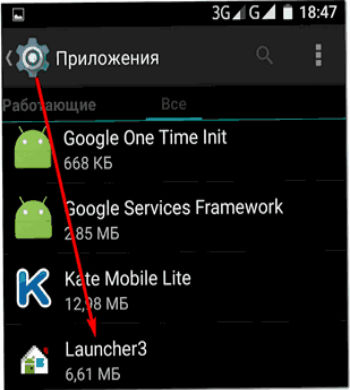
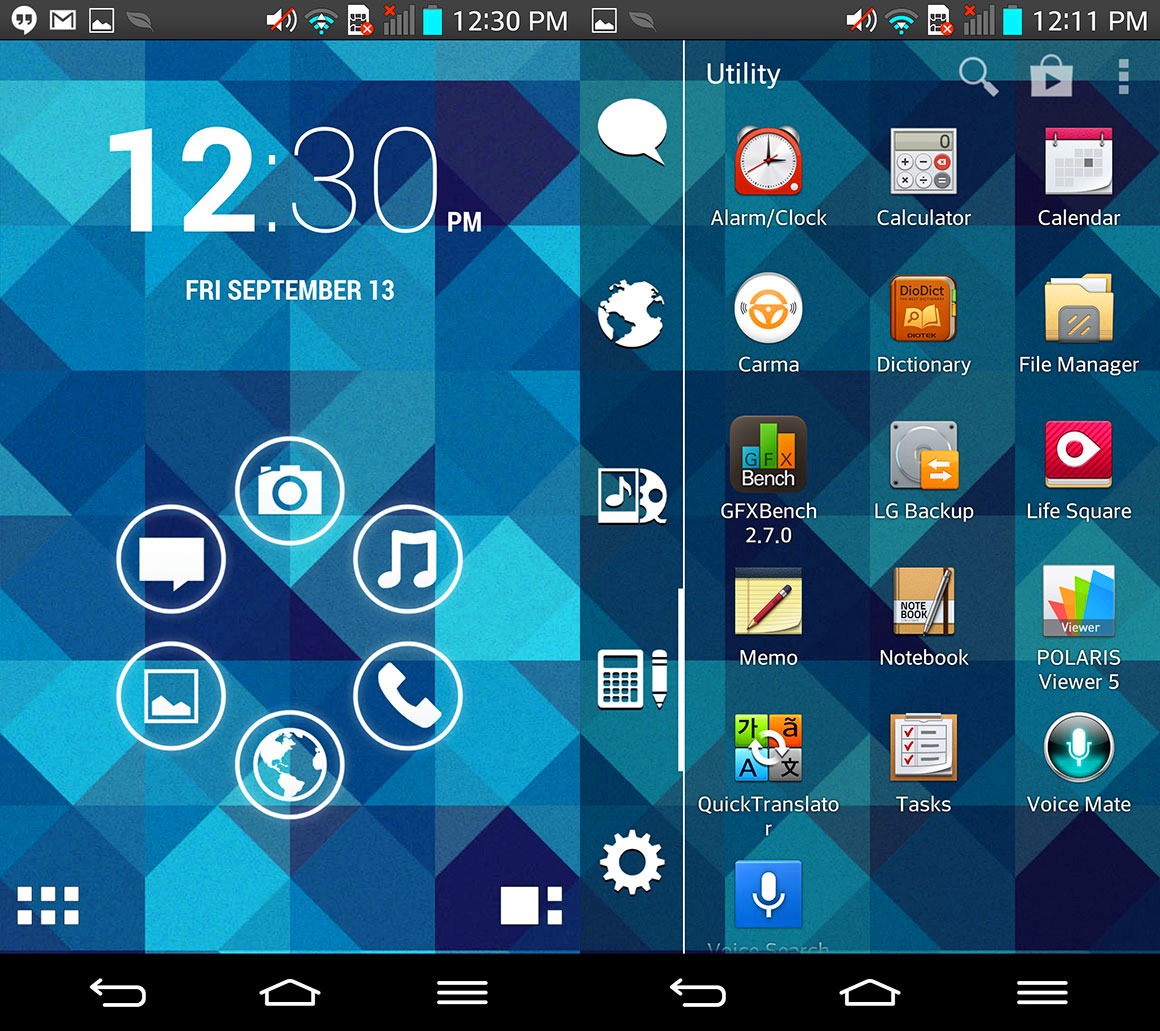
 Это приложение способно работать исключительно на новых моделях (Андроид четвертой версии и выше). Что касается устаревших модификаций, с ними данная оболочка не совмещена.
Это приложение способно работать исключительно на новых моделях (Андроид четвертой версии и выше). Что касается устаревших модификаций, с ними данная оболочка не совмещена.
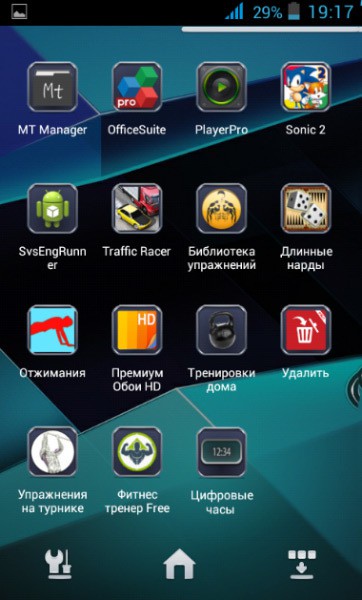

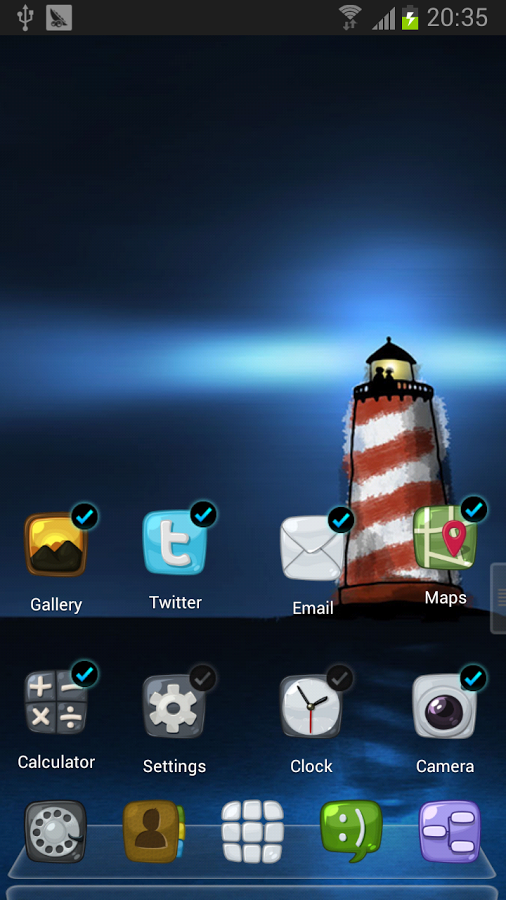 Если проблема возникла после инсталляции какого-либо софта, удалите его или замените альтернативным, не вызывающим проблем.
Если проблема возникла после инсталляции какого-либо софта, удалите его или замените альтернативным, не вызывающим проблем.
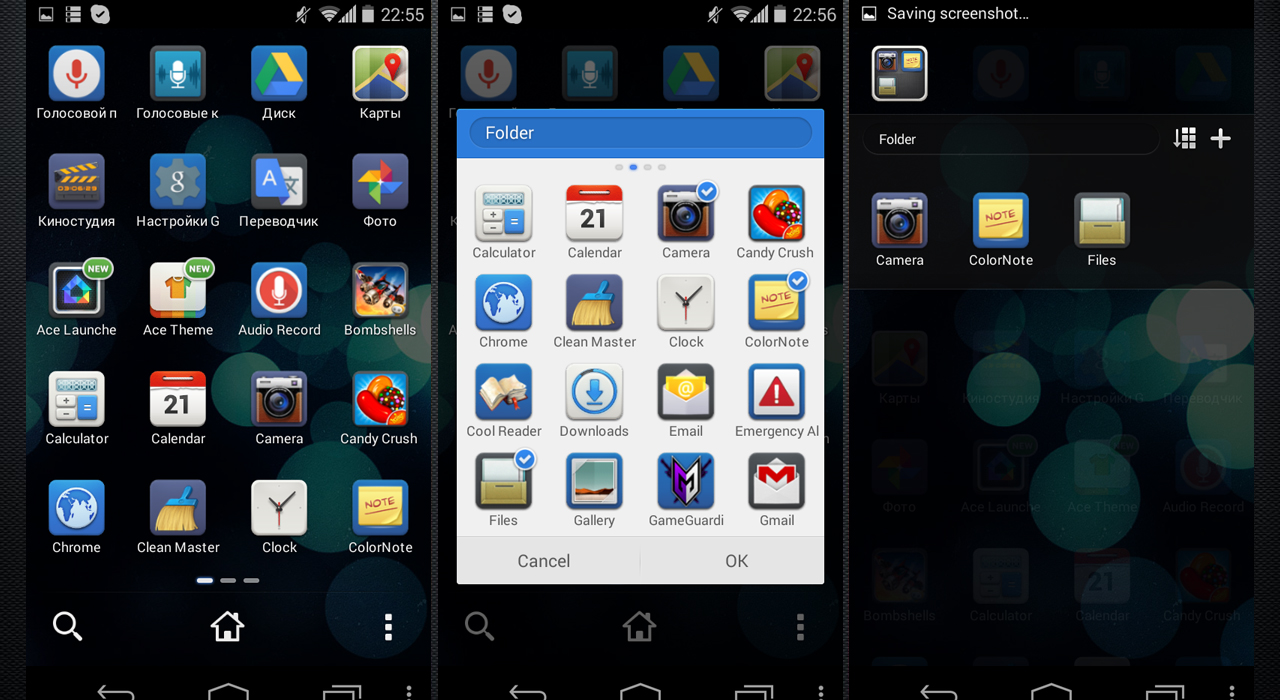 Найдите в Интернете инструкции для вашей модели или отнесите своего «электронного друга» в сервисный центр, где его быстро реанимируют.
Найдите в Интернете инструкции для вашей модели или отнесите своего «электронного друга» в сервисный центр, где его быстро реанимируют.

 Также возможные частые перезагрузки телефона, которые также приводят к появлению сообщения об ошибке. Принудительная перезагрузка помогает временно и не имеет эффекта.
Также возможные частые перезагрузки телефона, которые также приводят к появлению сообщения об ошибке. Принудительная перезагрузка помогает временно и не имеет эффекта.
Ваш комментарий будет первым